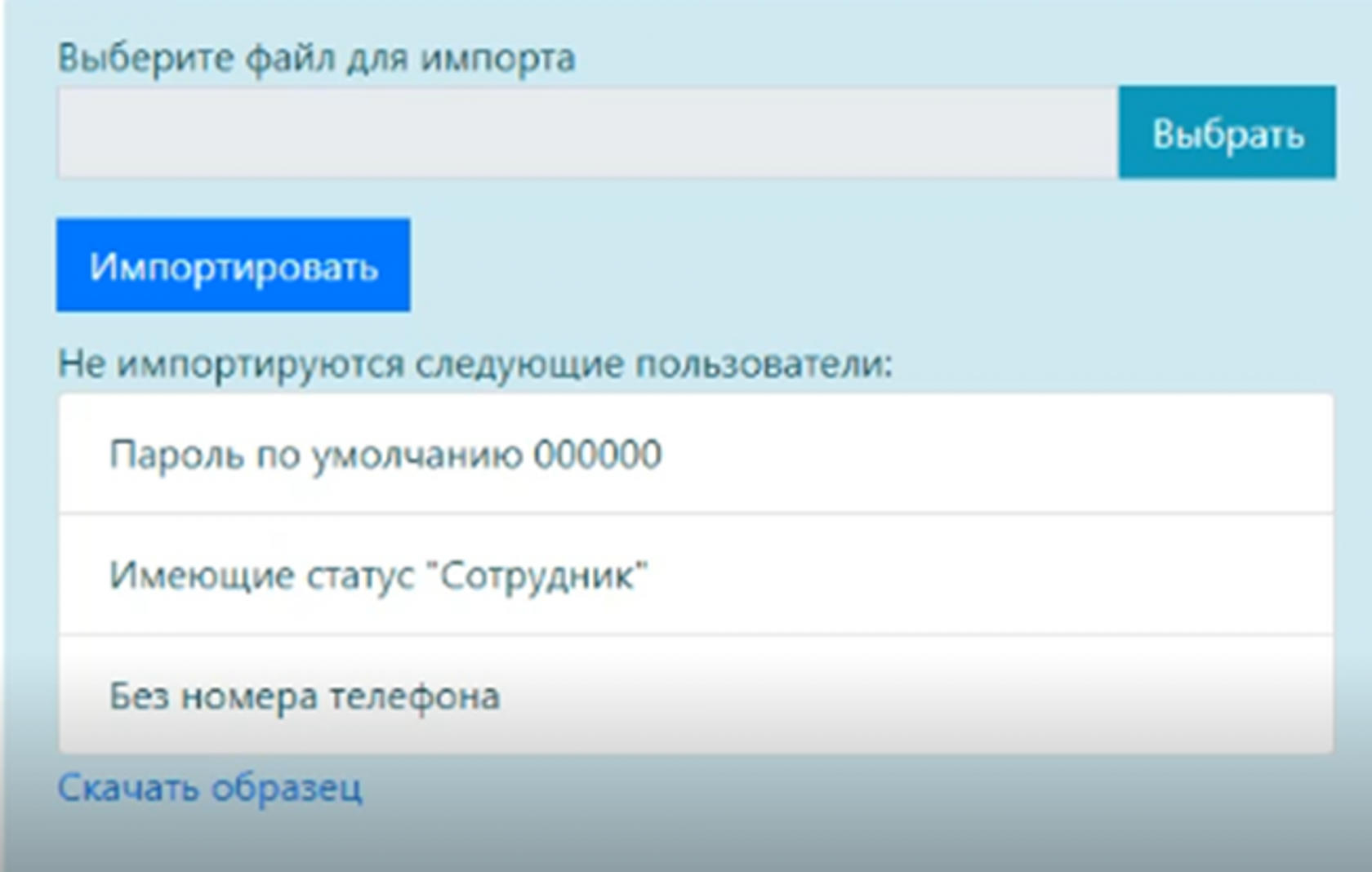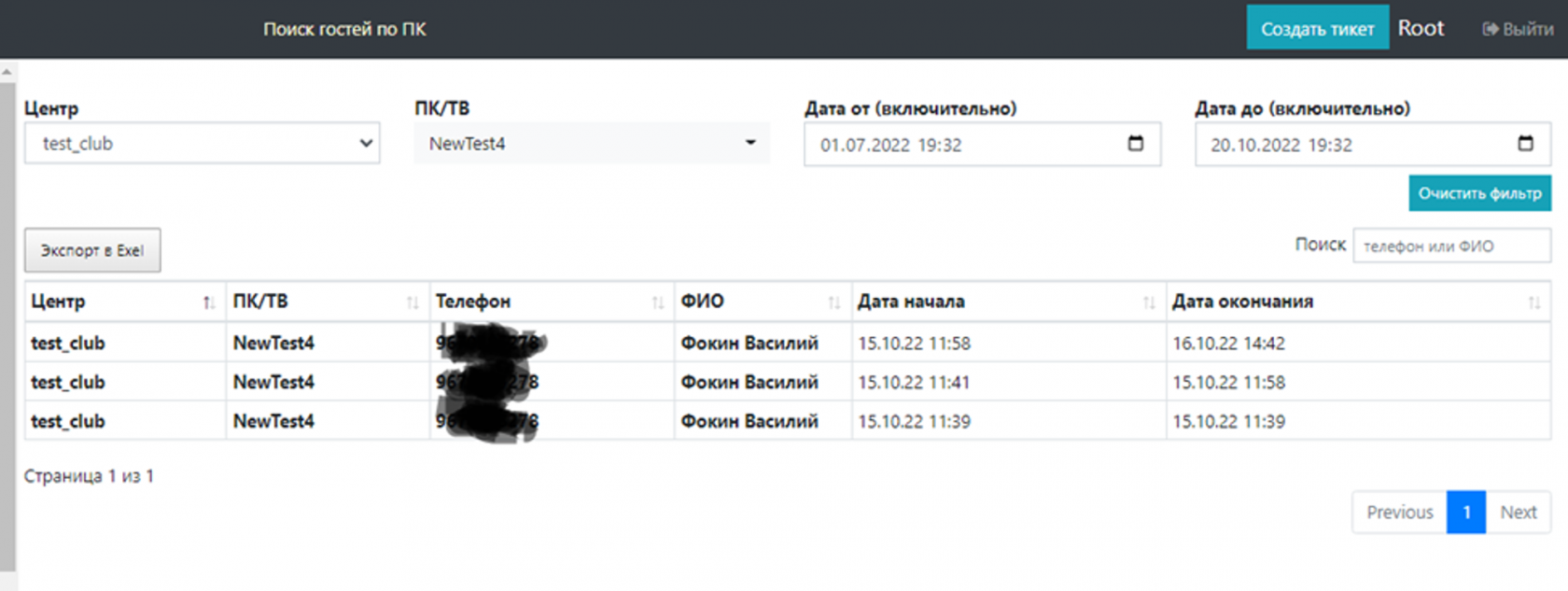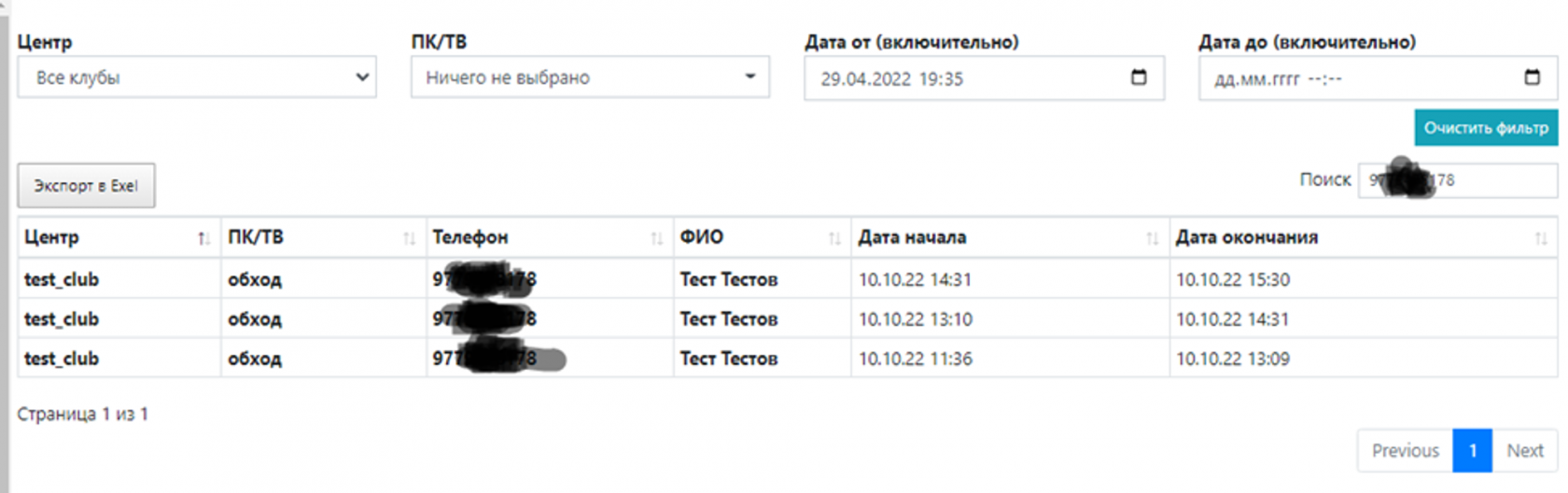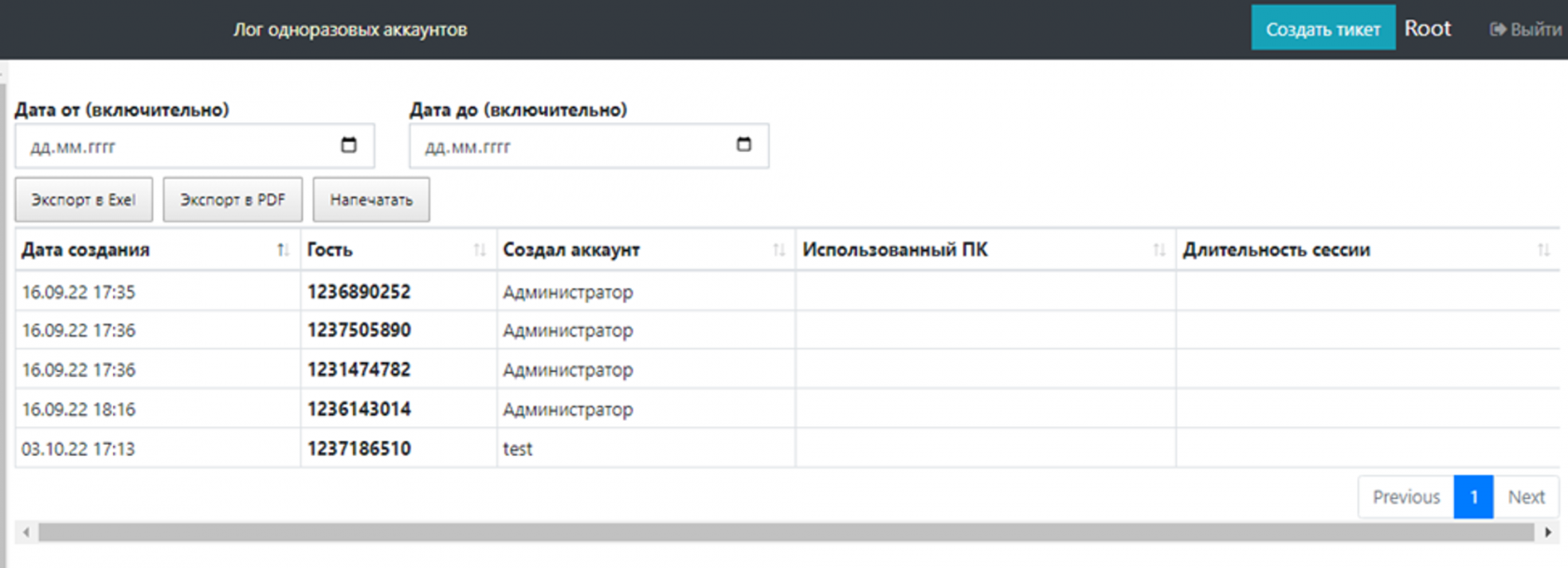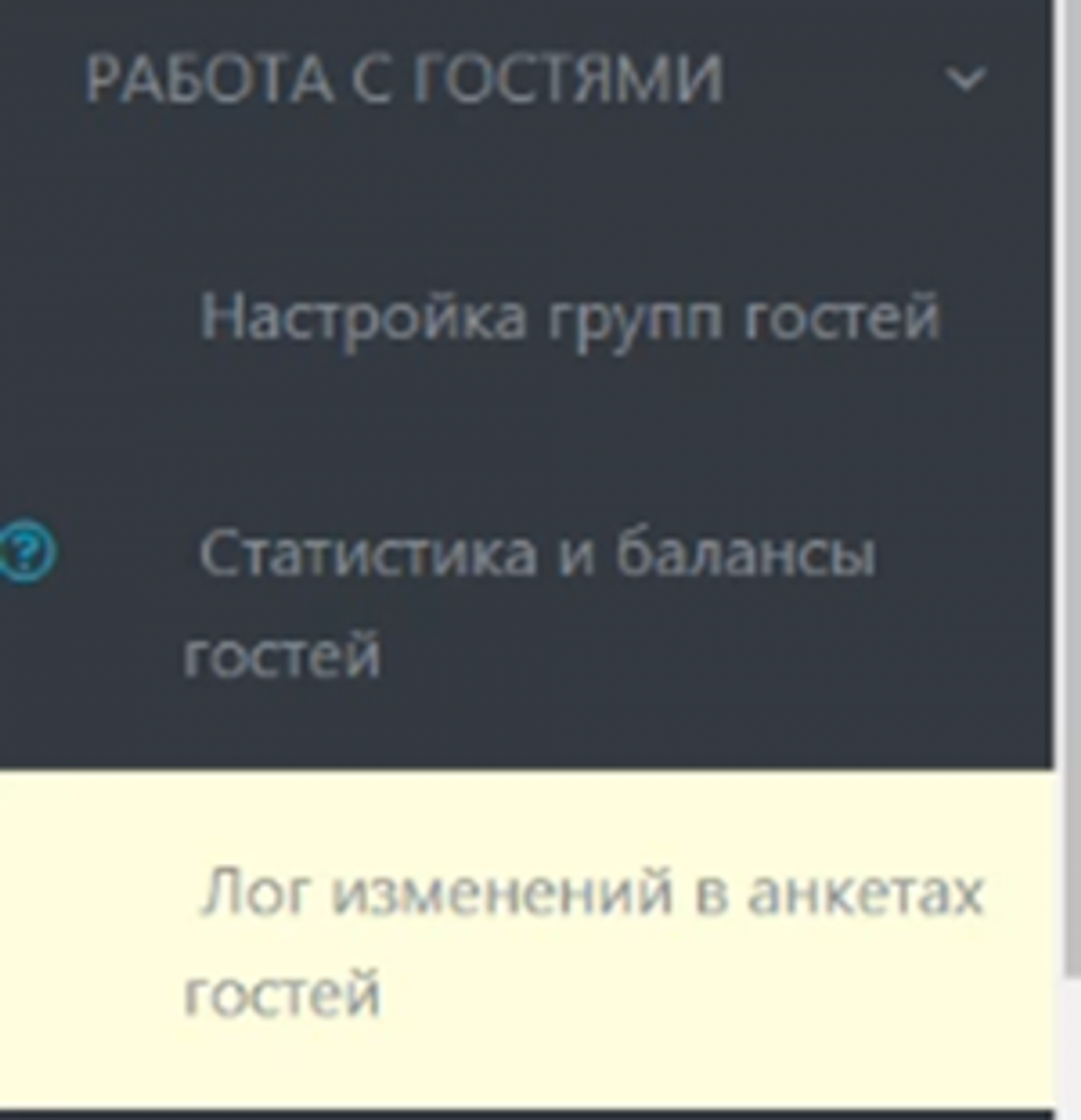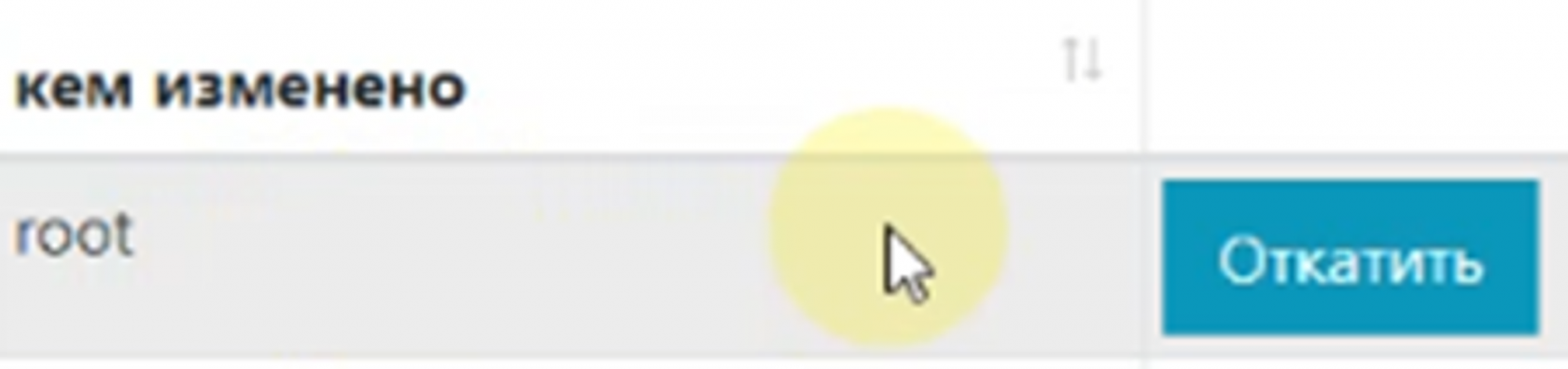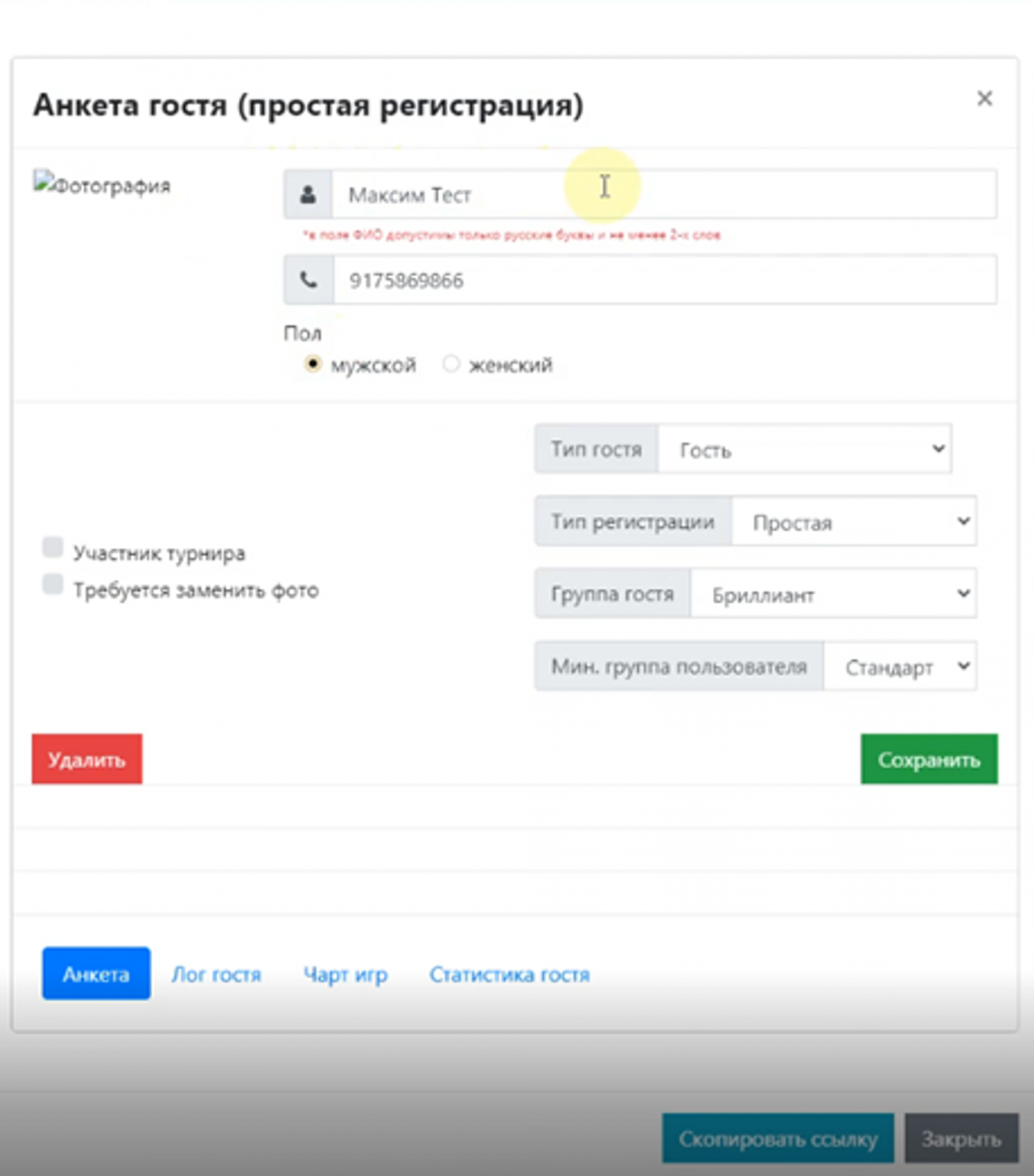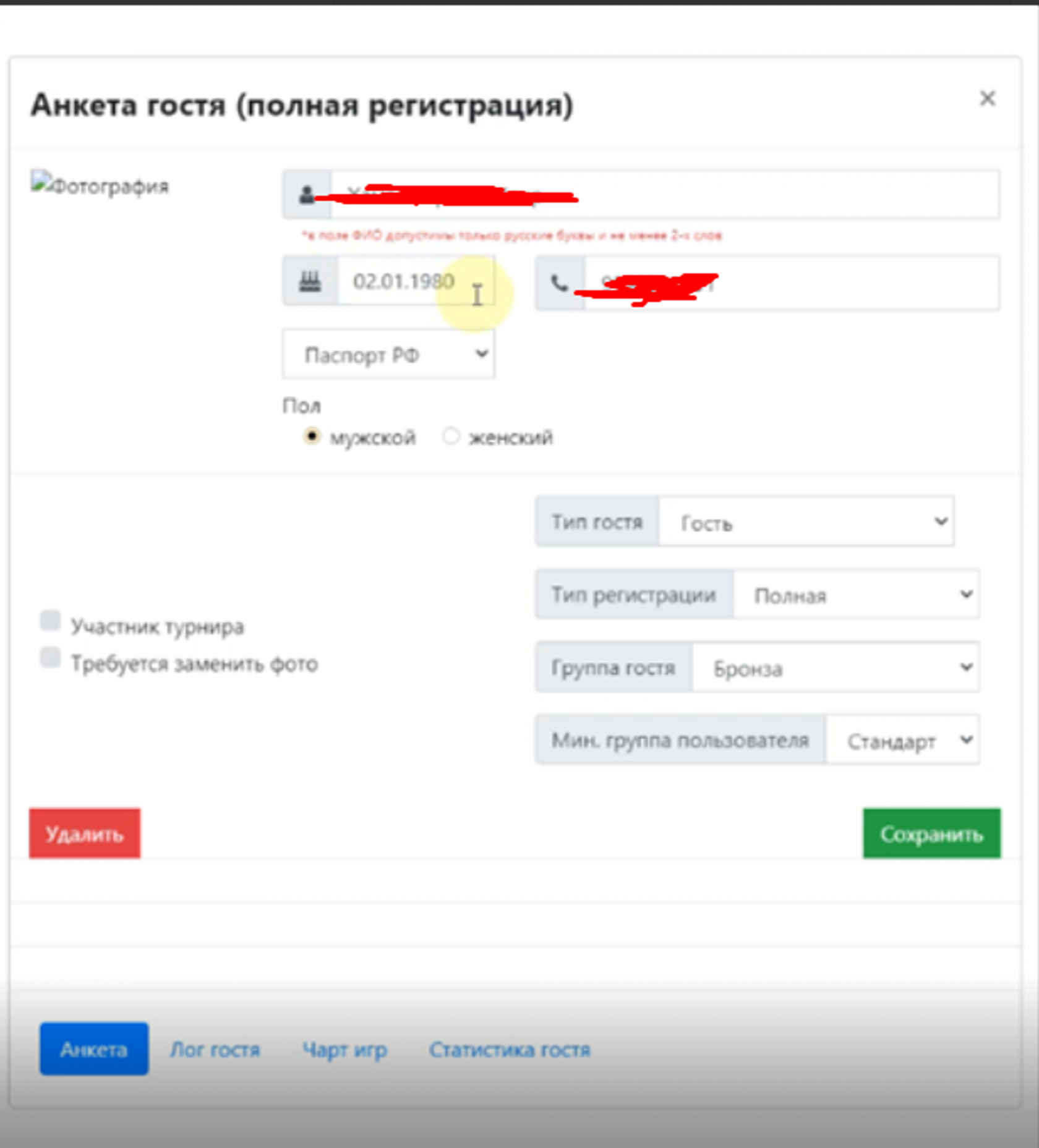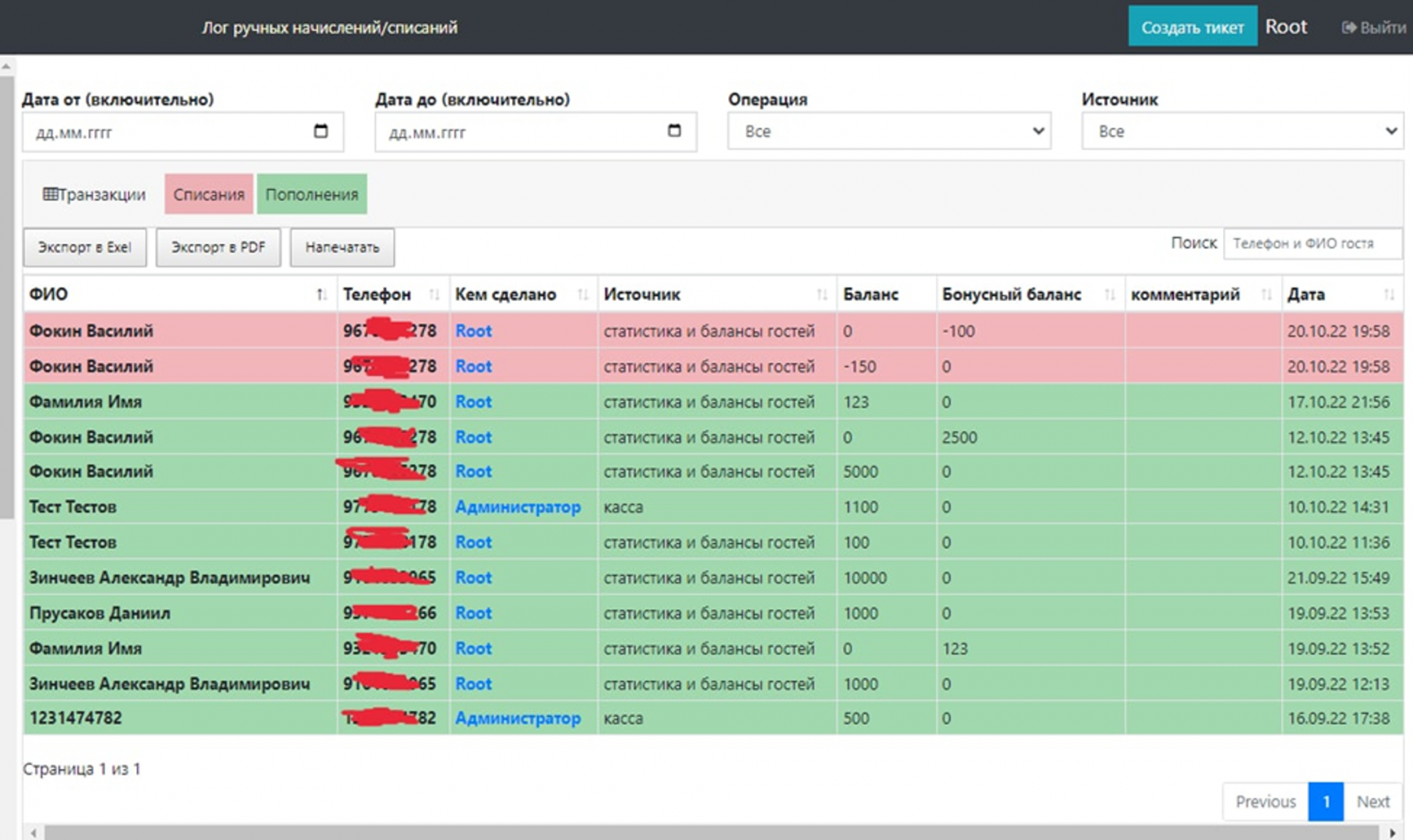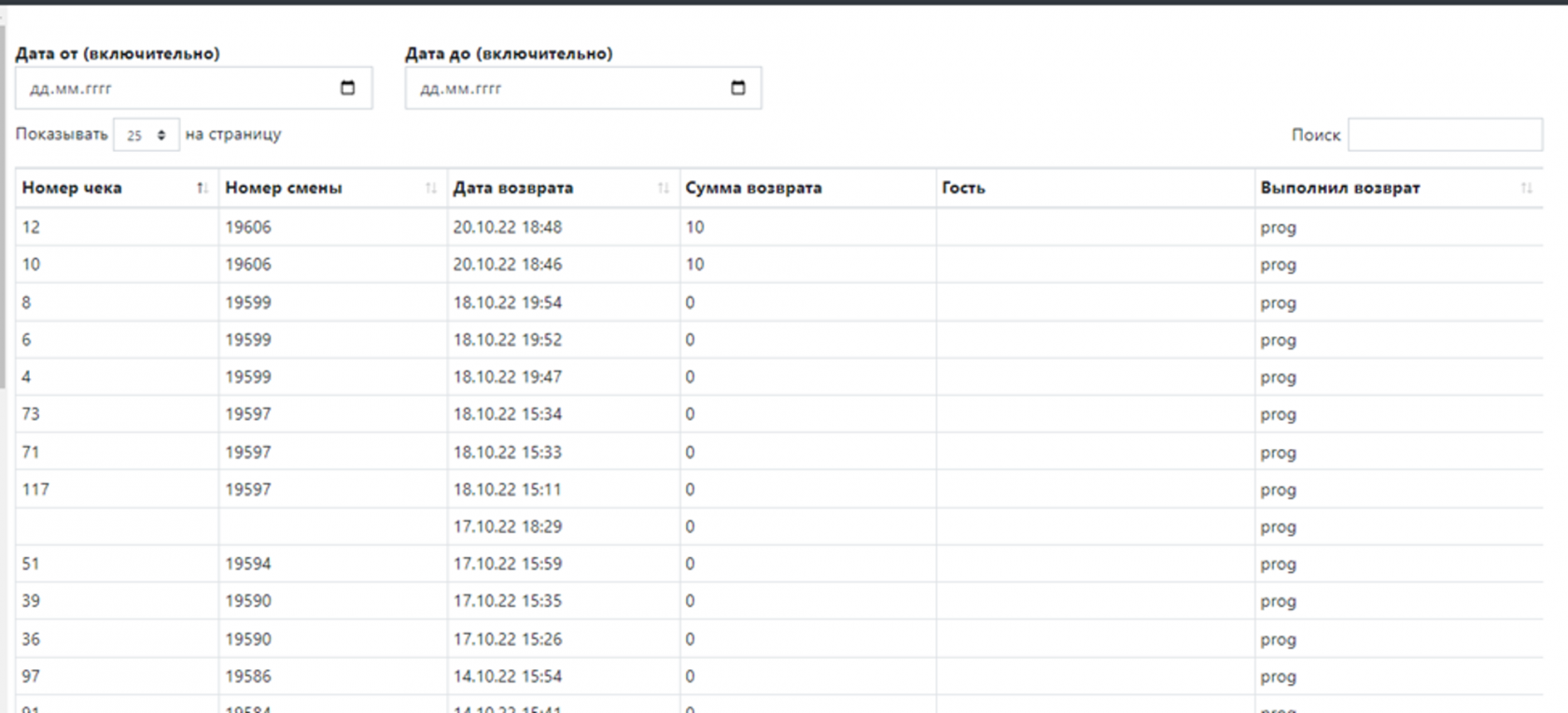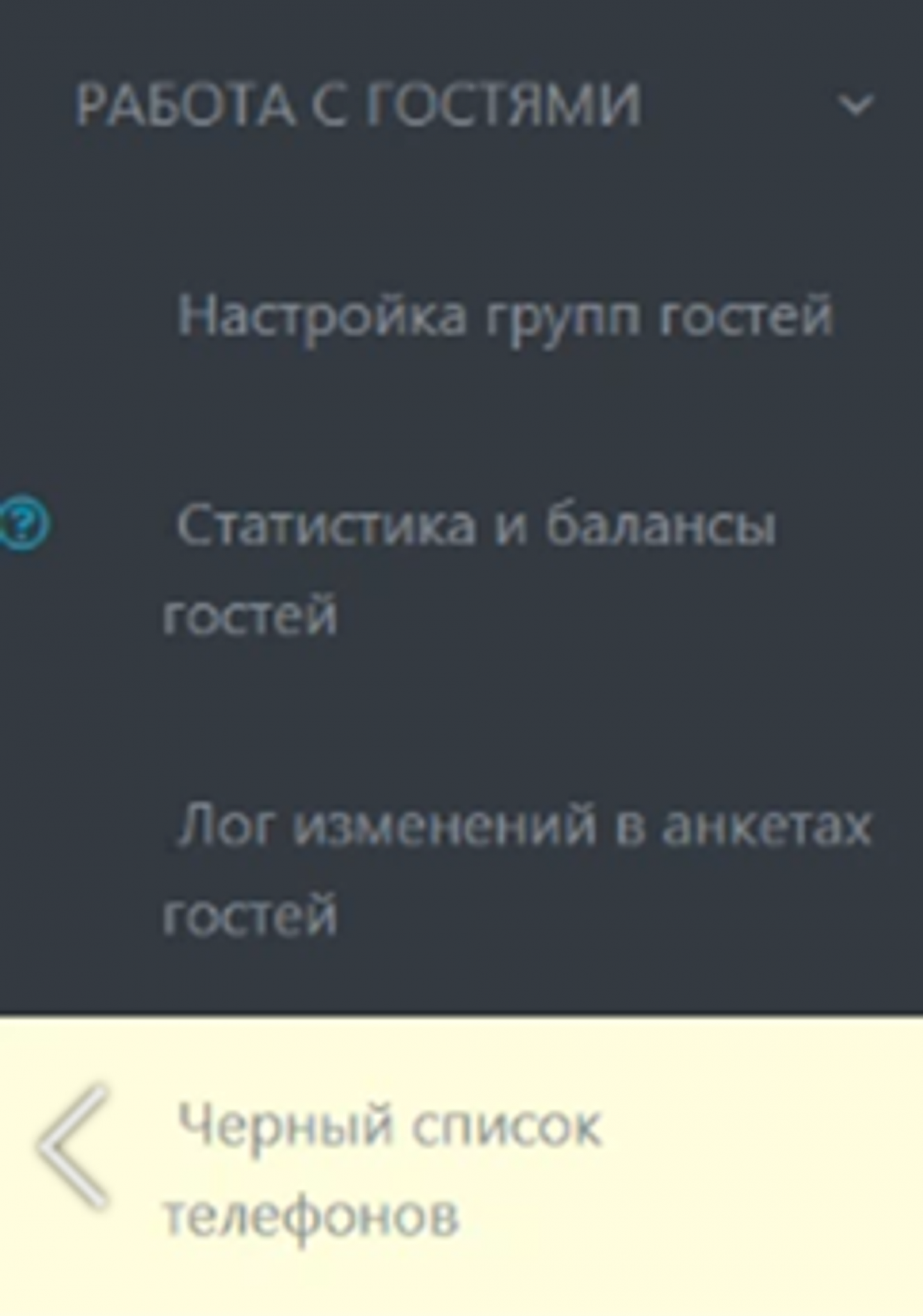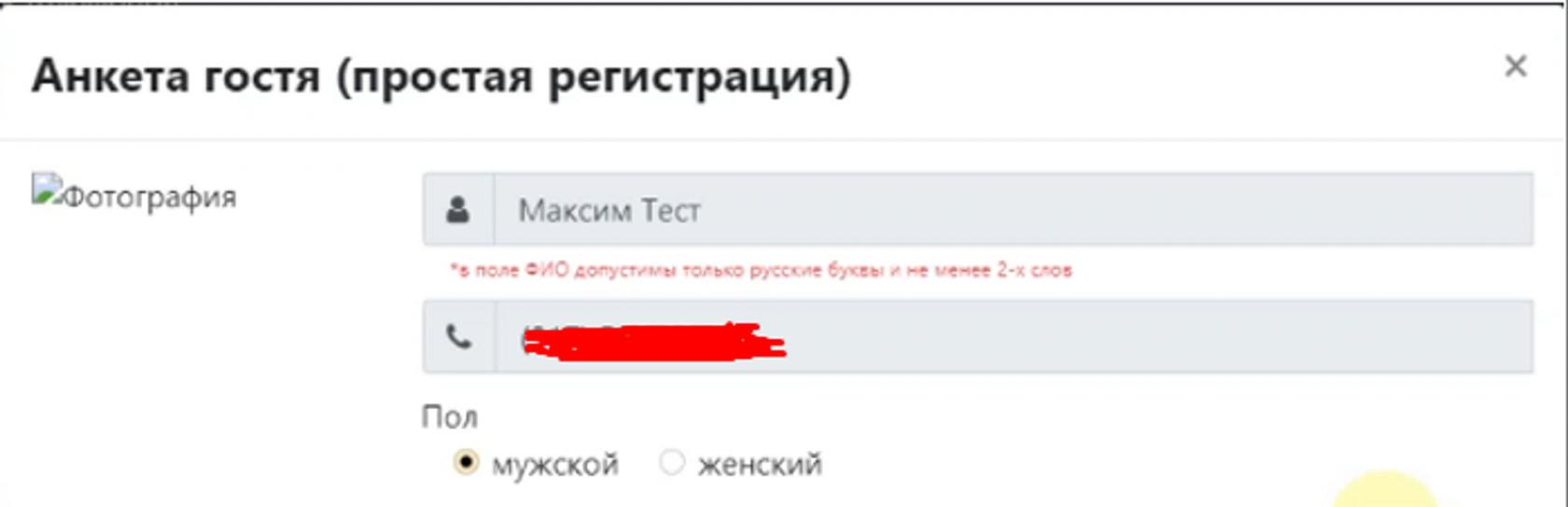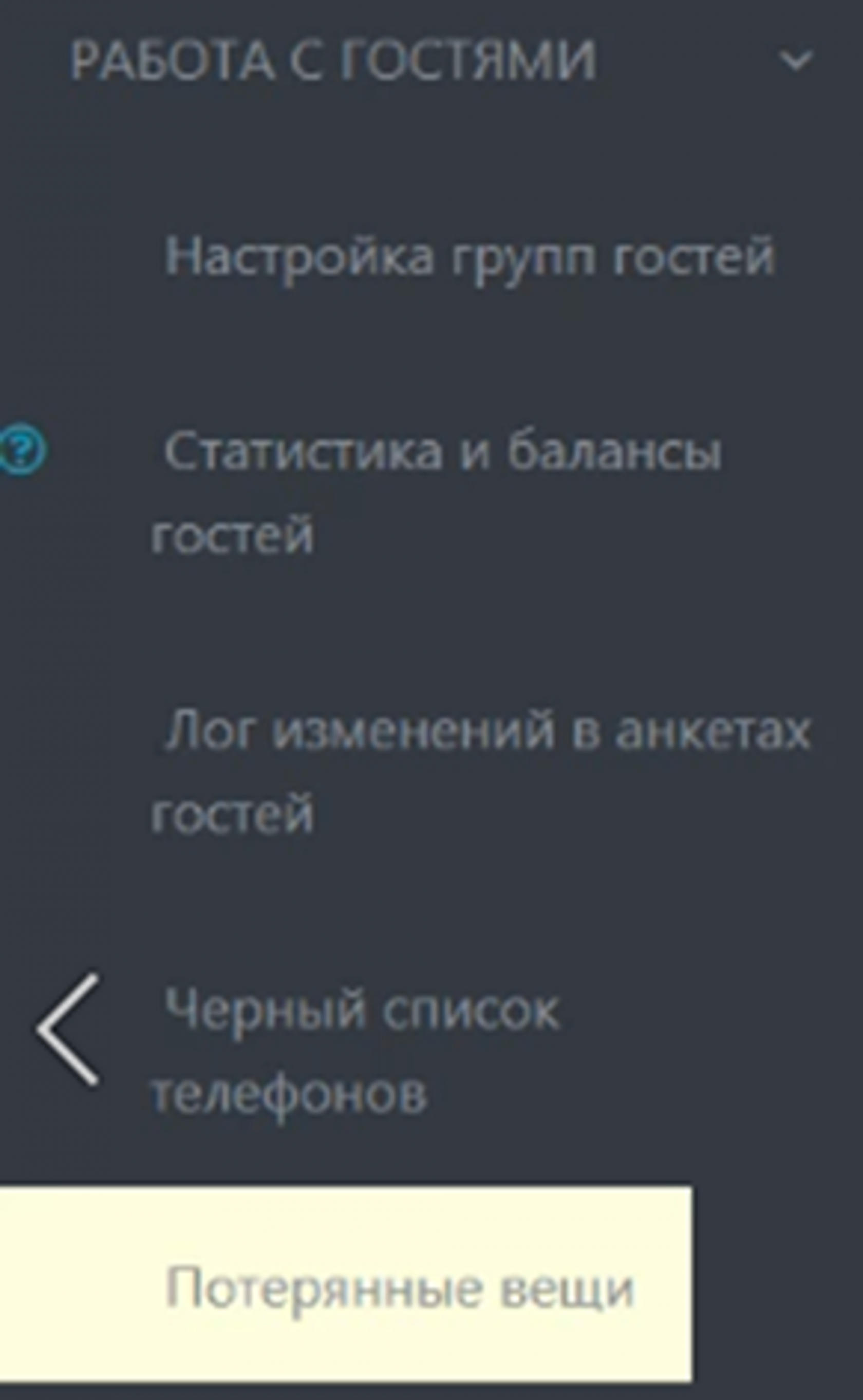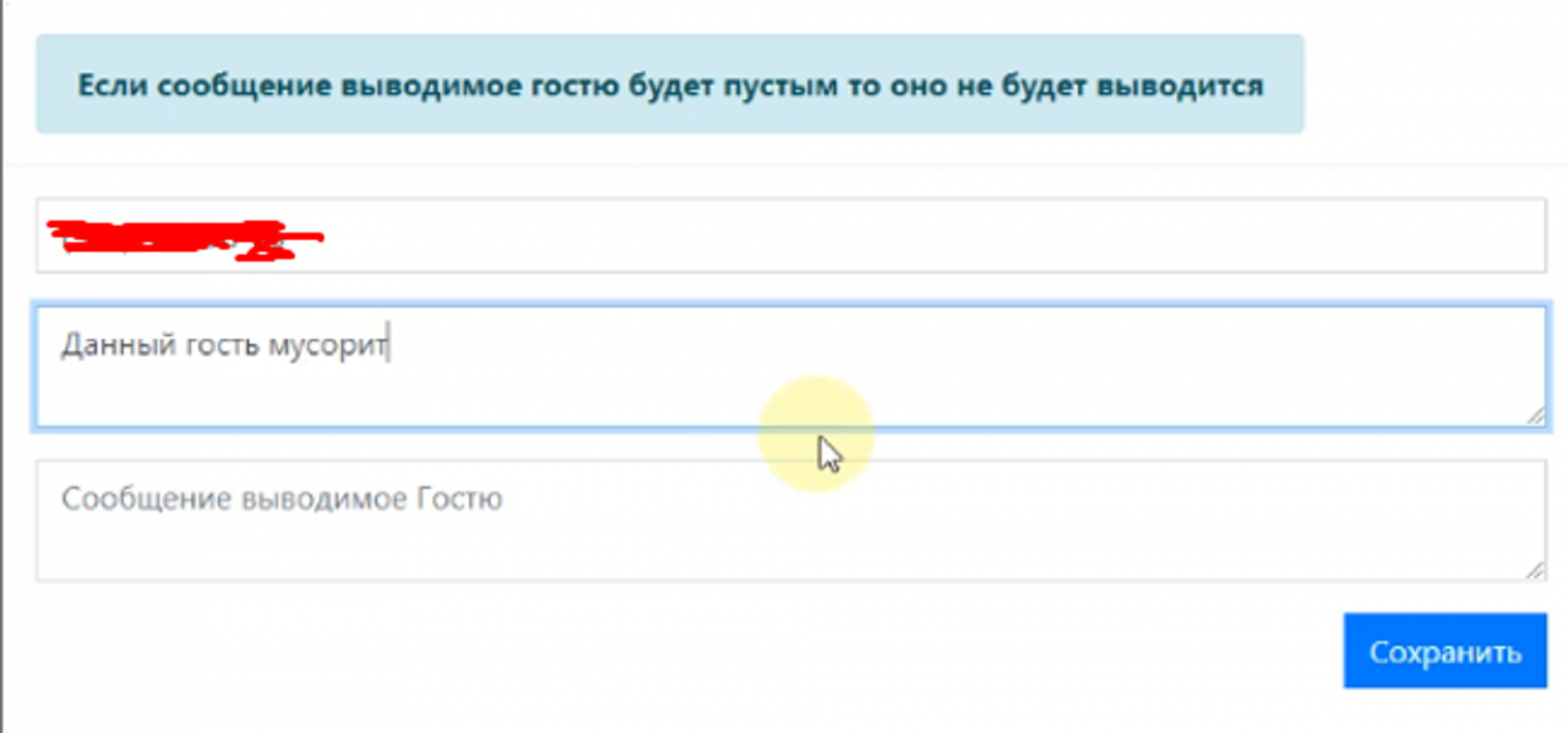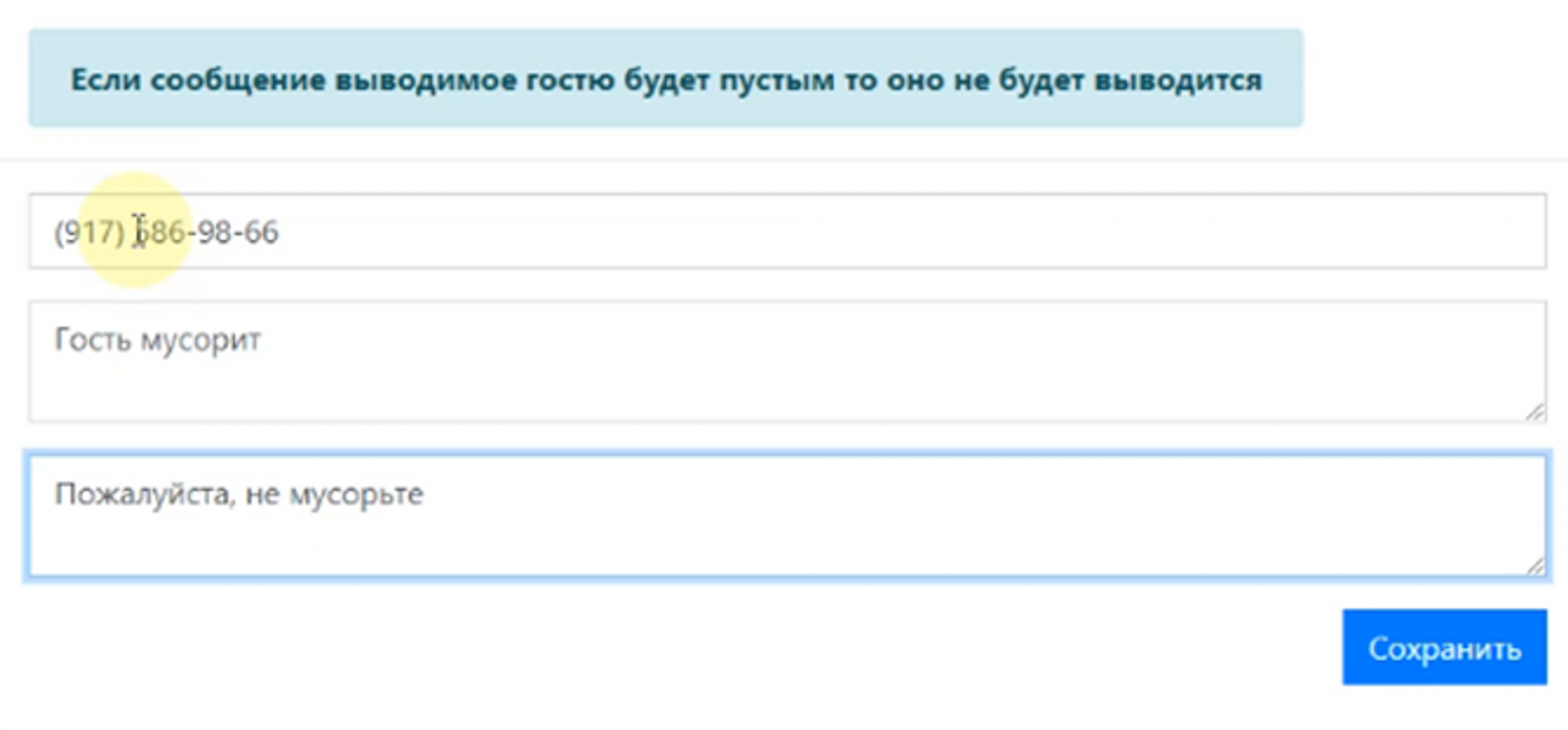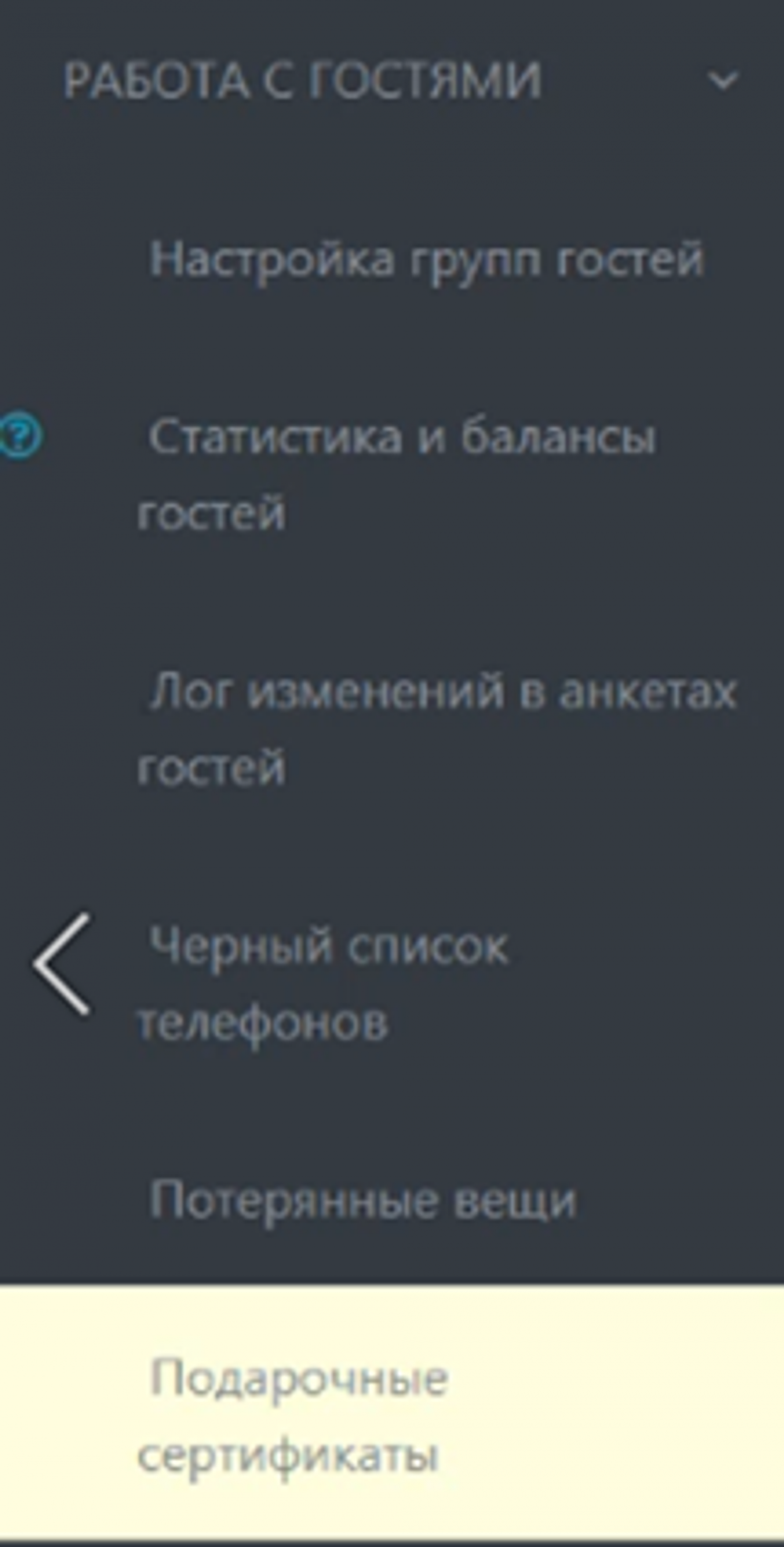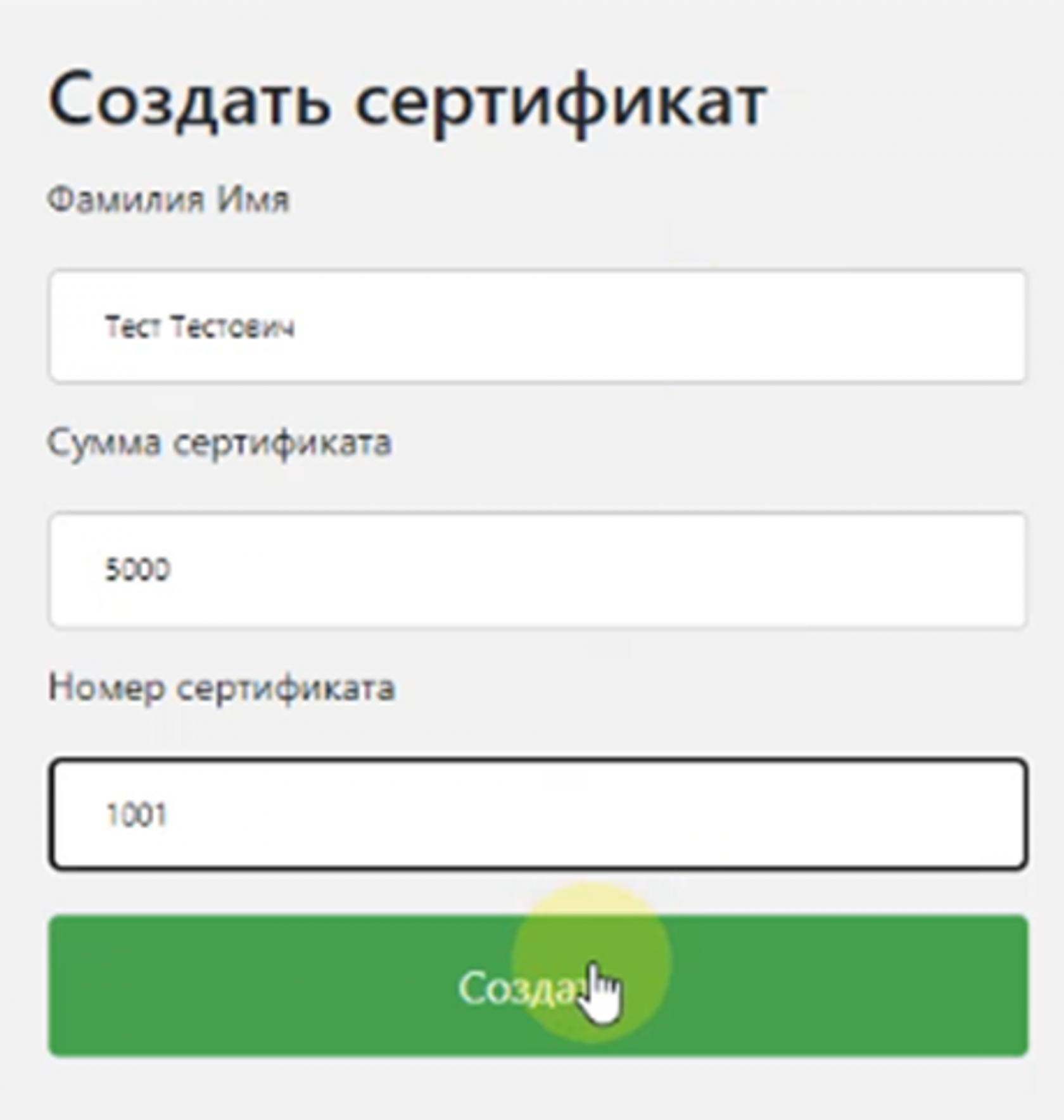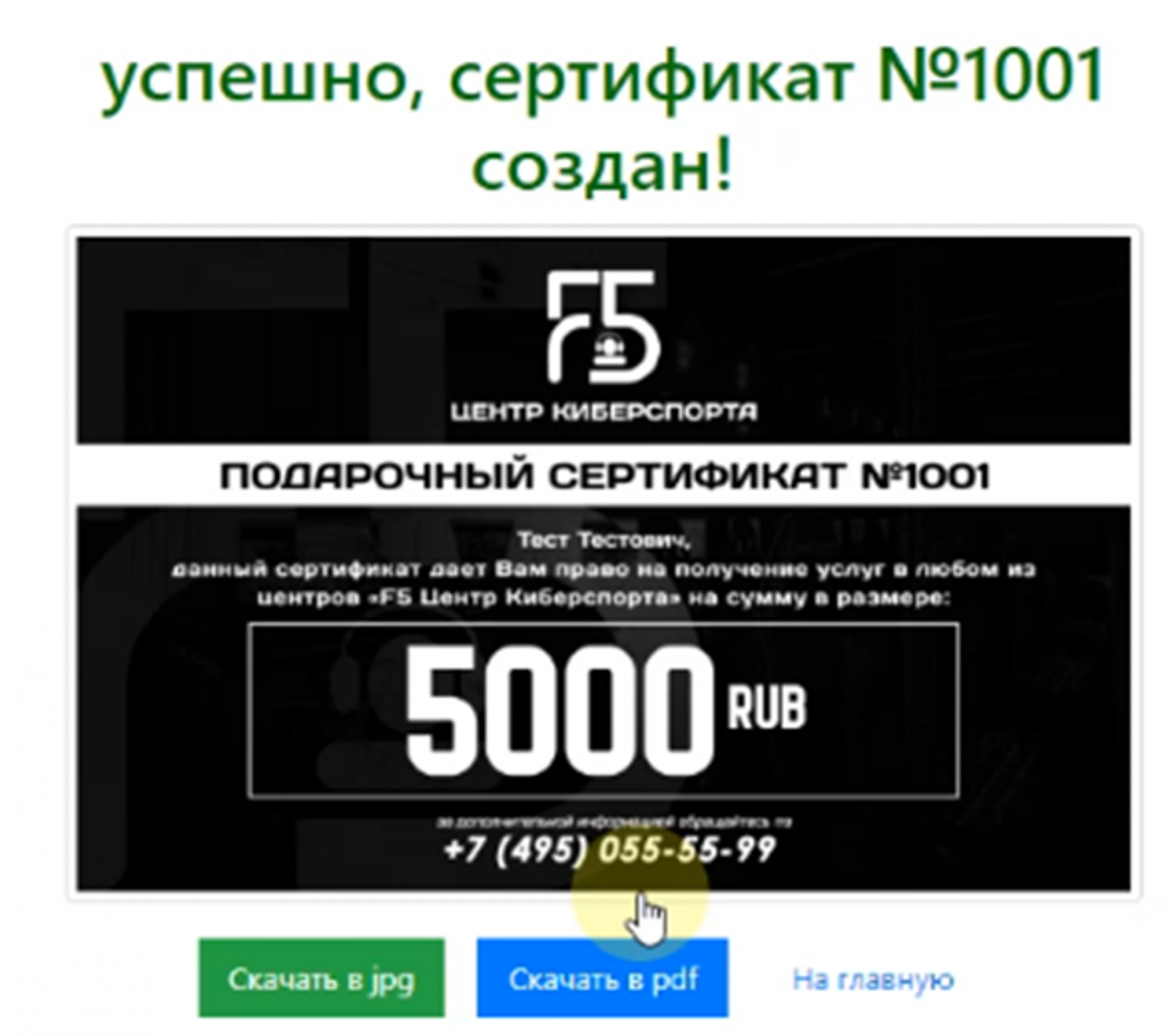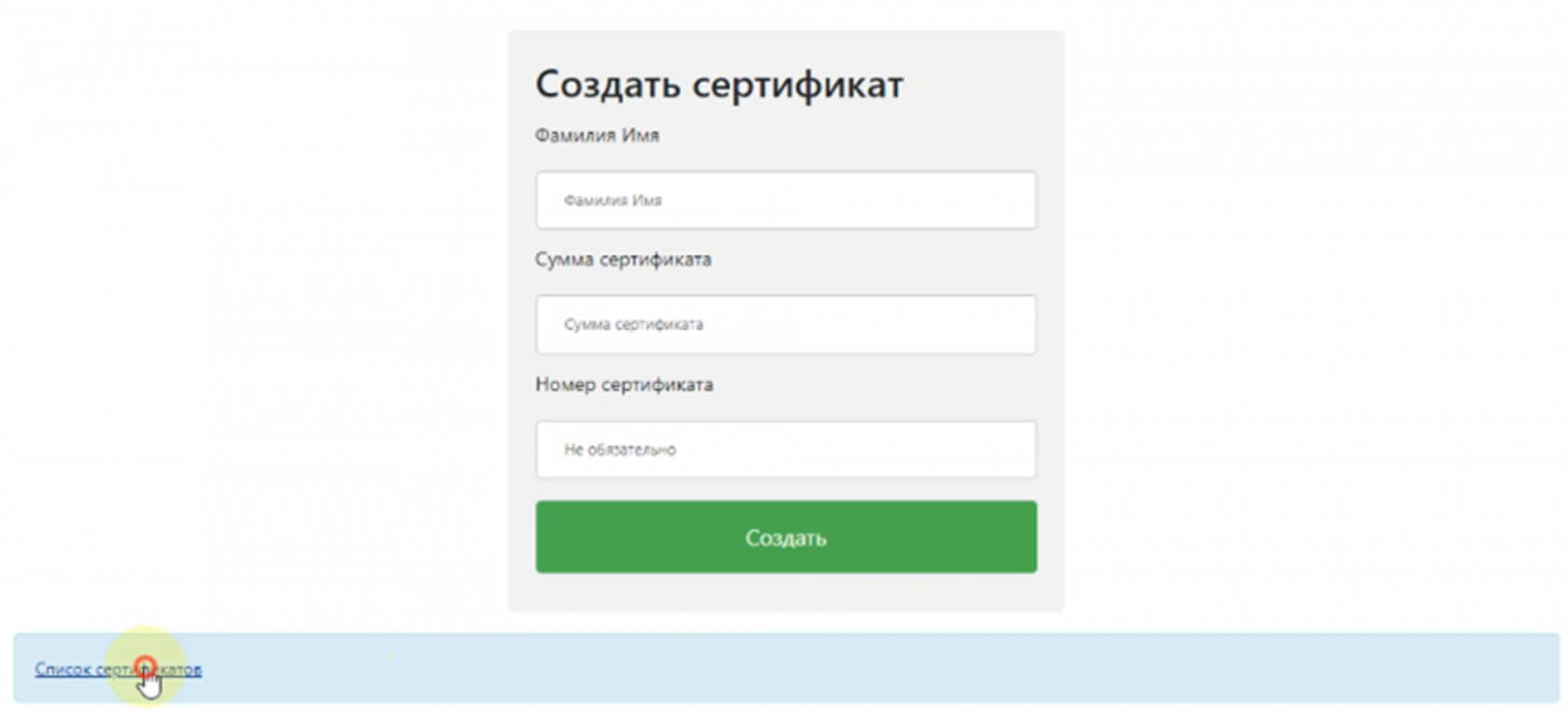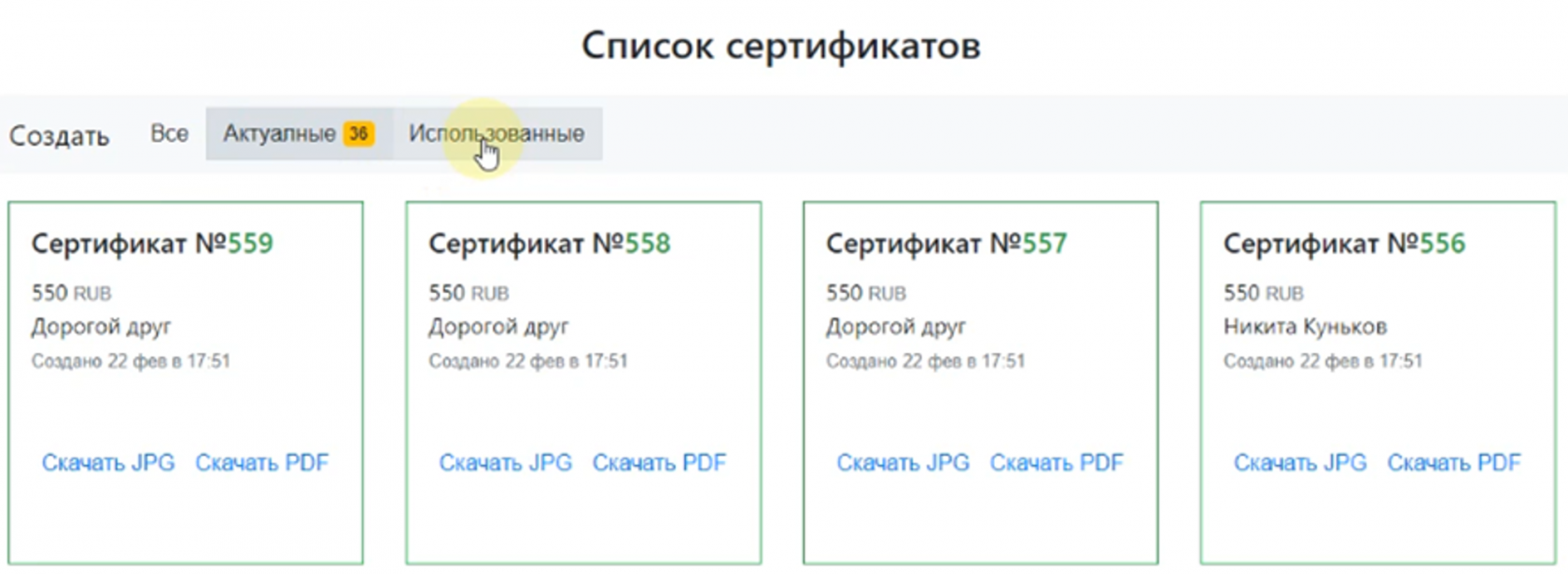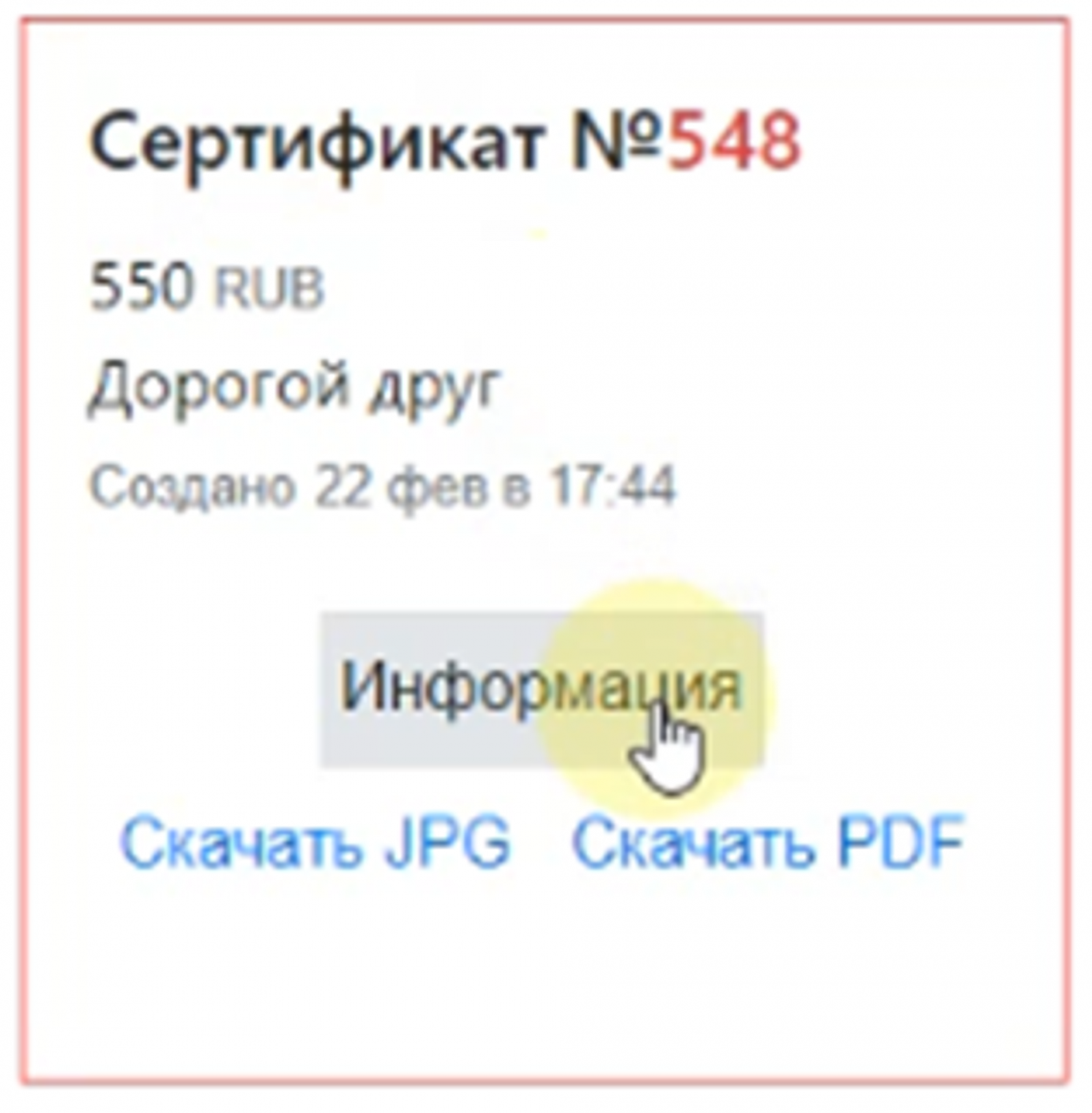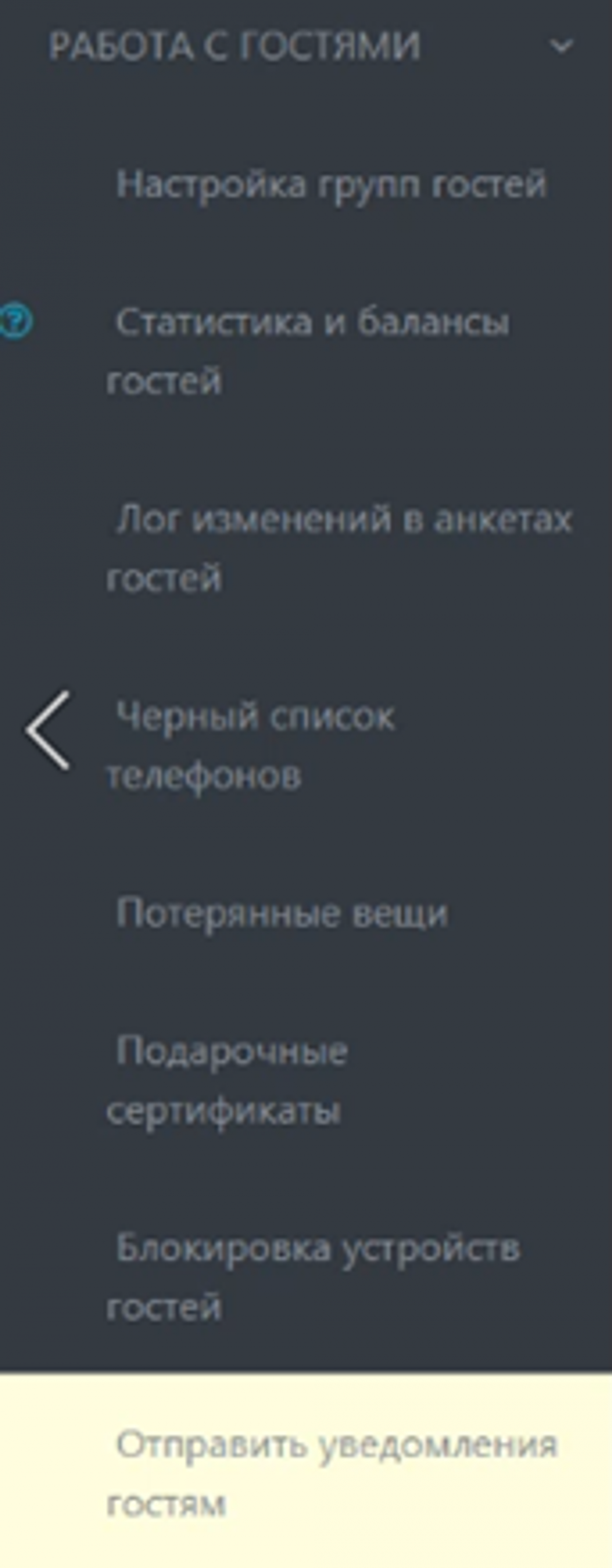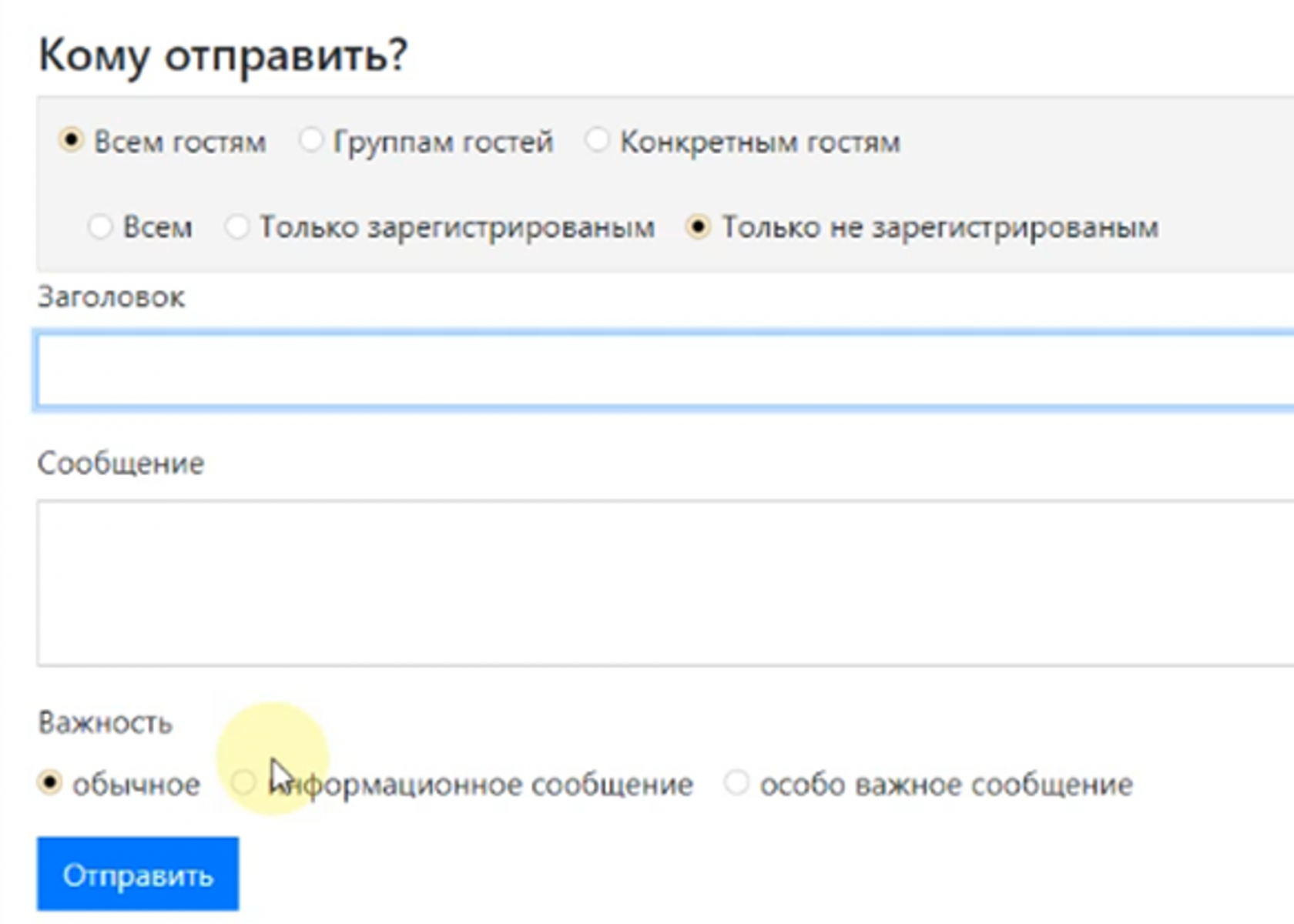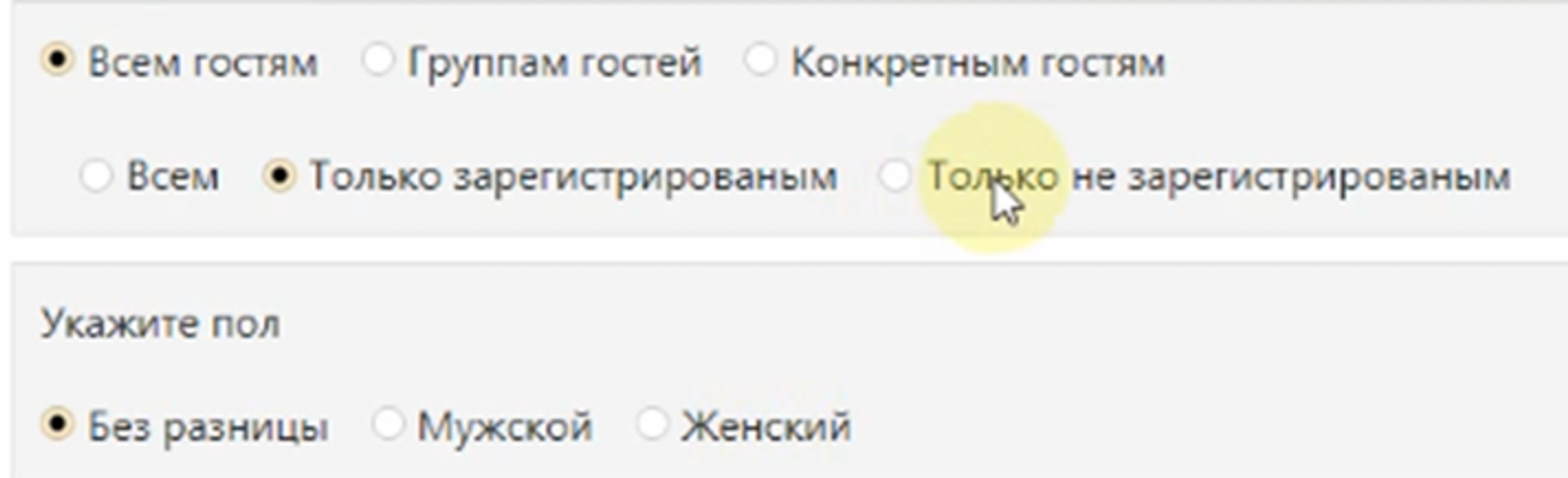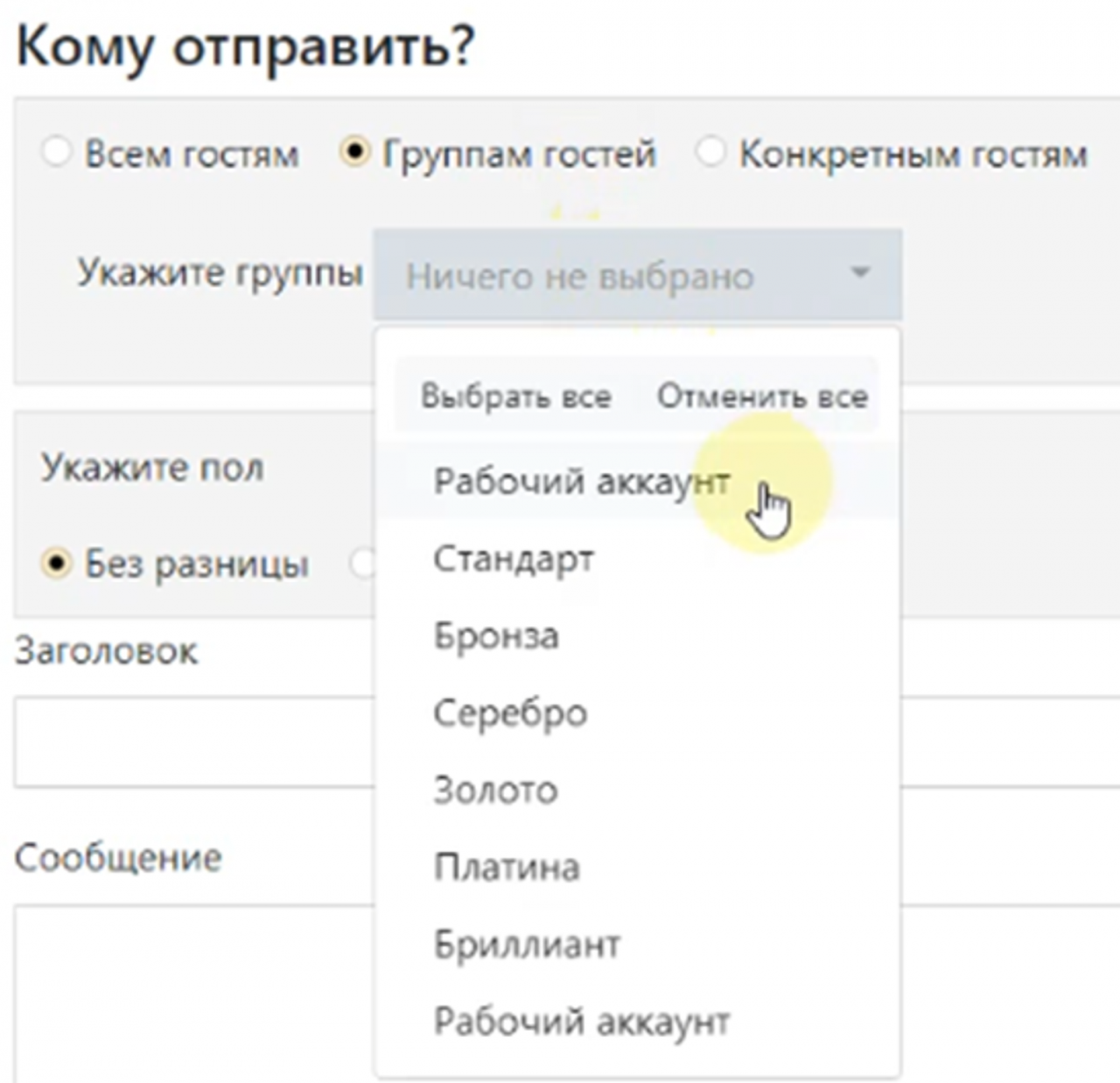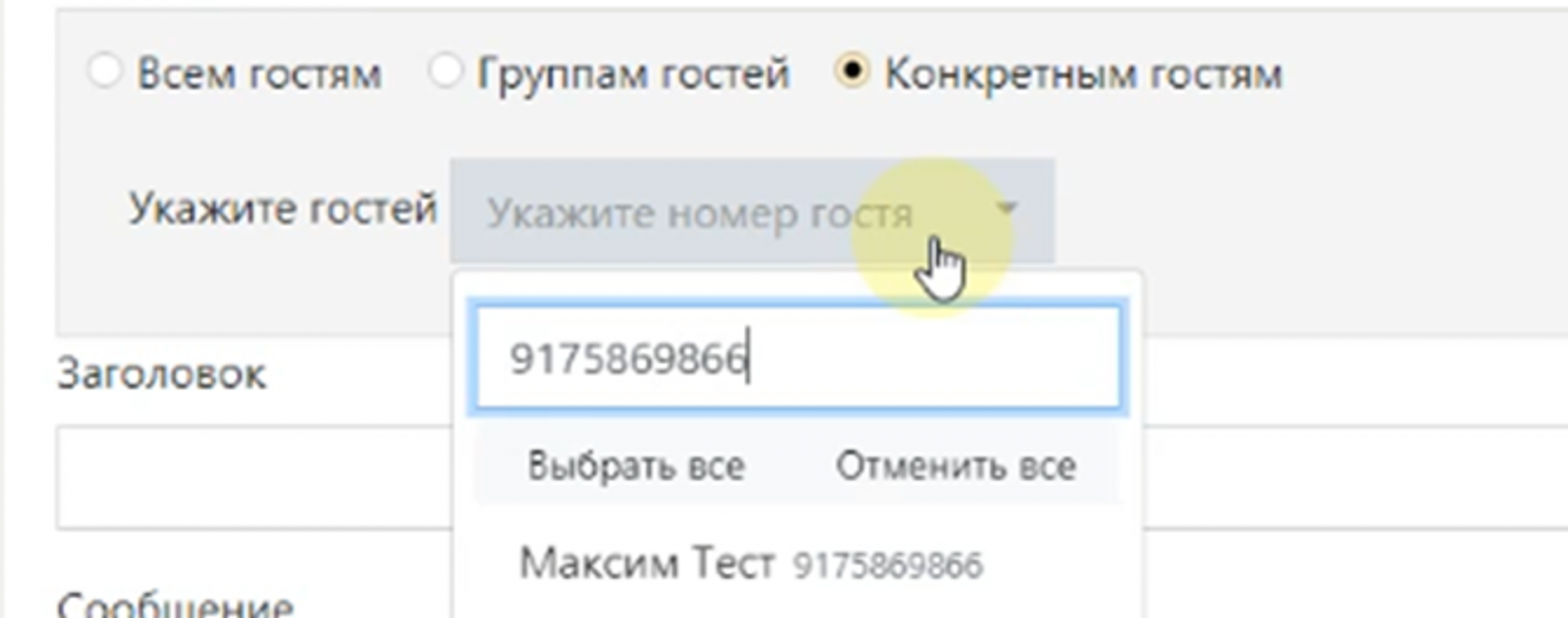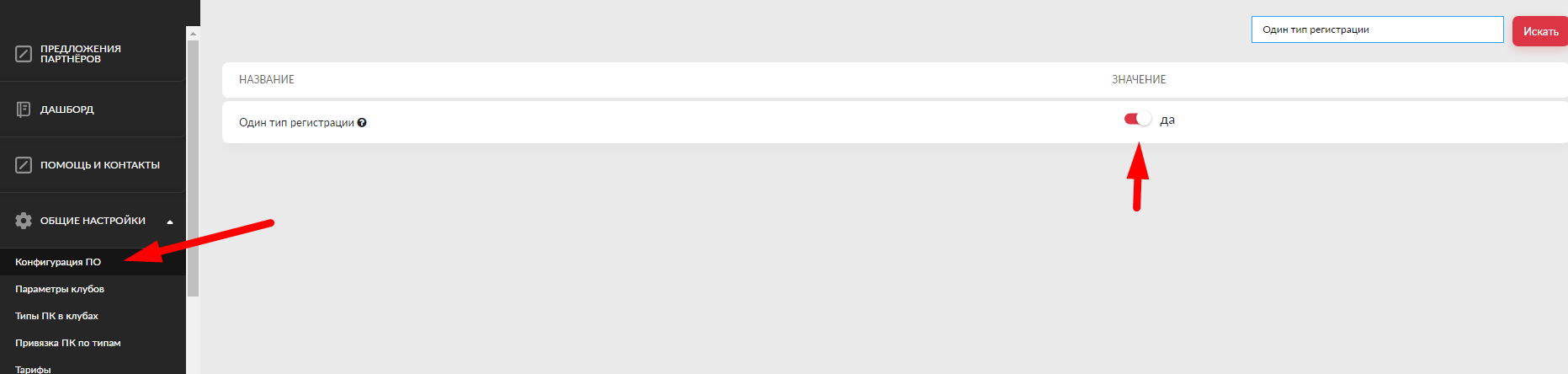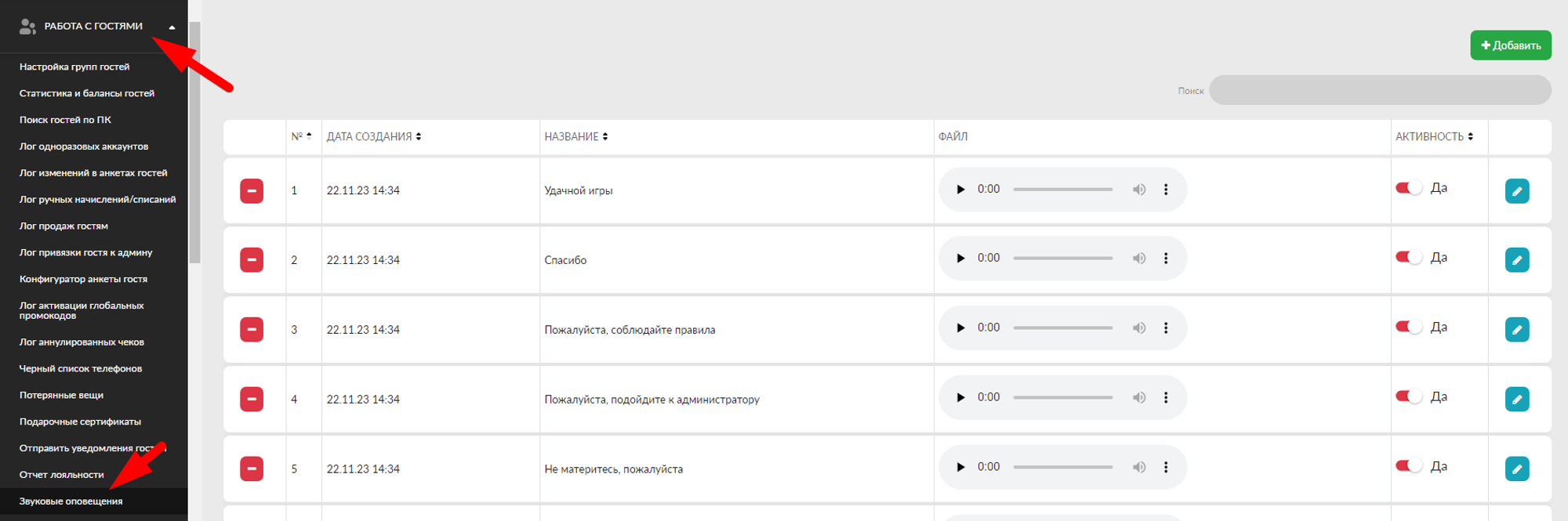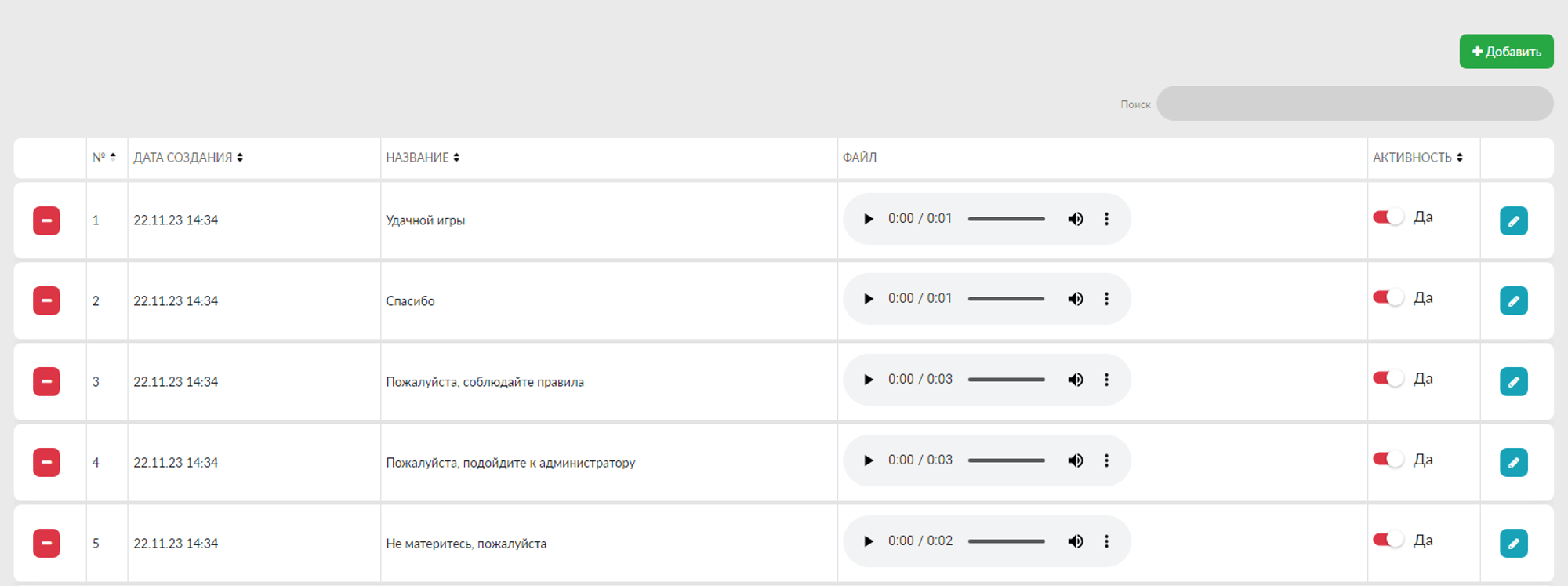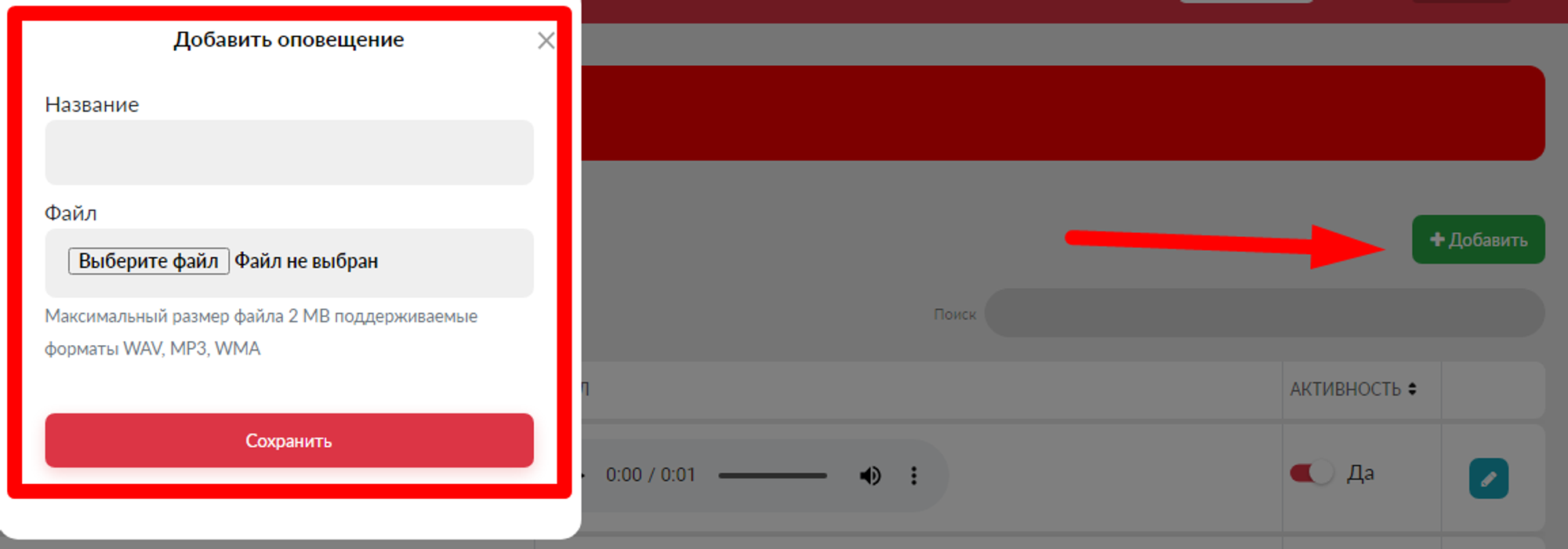Работа с гостями
Настройки гостей
Настройка группы гостей
Во вкладке Настройка групп гостей мы можем настроить систему лояльности для гостей, нажимаем желтую кнопку Настроить справа от названия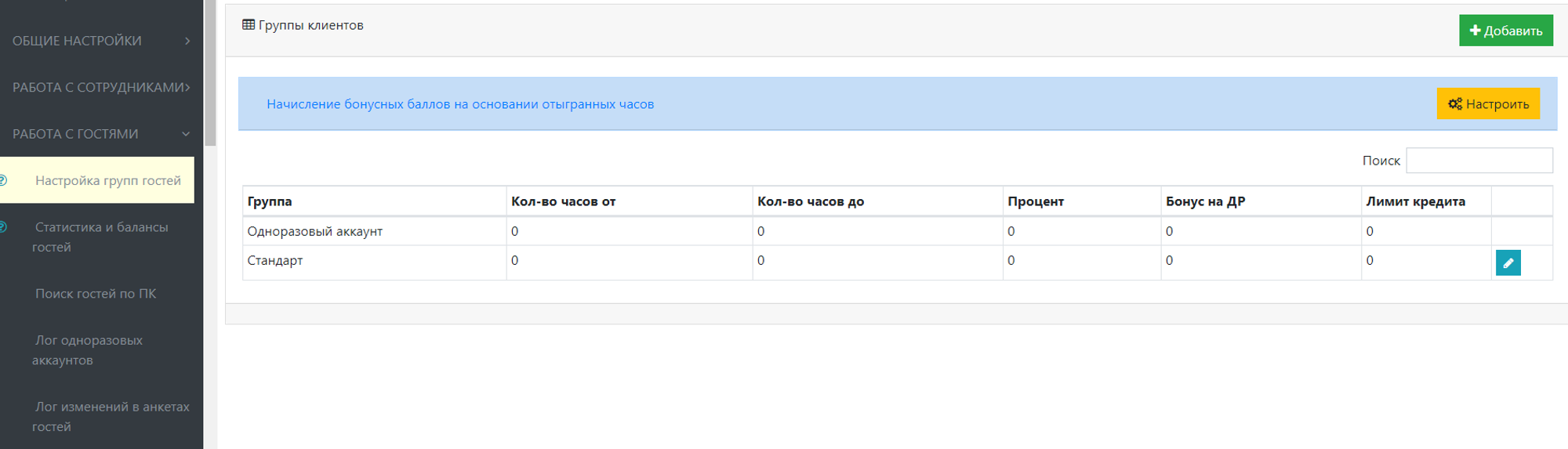
При нажатии на Настроить, мы можем выбрать за какой период будет начисляться баланс и включить или выключить начисление бонусов на день рождение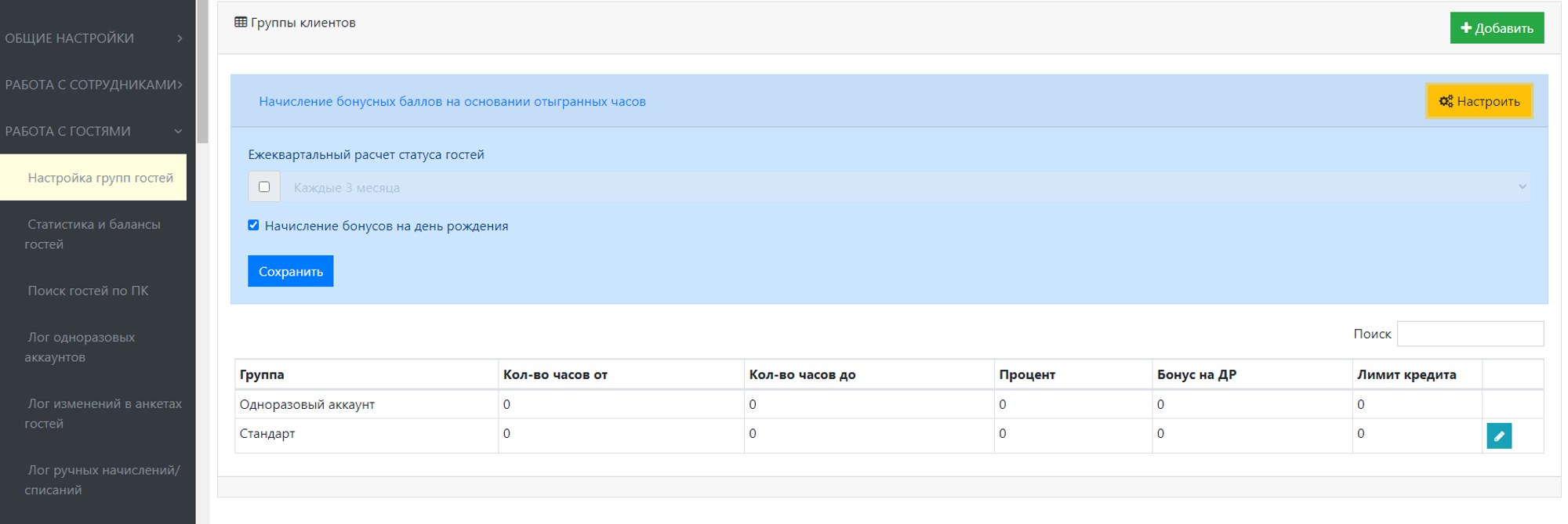
На основании отыгранных часов
Гостю будет начисляться бонусный баланс на основании отыгранных часов за ежеквартальный расчет который мы выберем (о расчете гостей ниже), часы в до, должны быть указаны на 1 час меньше чем от следующей группы. Пример: Стандарт от 0 до 499, Бронза от 500 до 1000 и т.д., как на скриншоте выше.
В столбце процент указываете процент который гостю будет начисляться на бонусный баланс при завершении сессии.
В столбце Бонус на ДР можно указать сумму бонусов которые будут начисляться гостью в день его рождения автоматически при условии что у гостя пройдена полная регистрация.
Лимит кредита сумма на которую конкретная группа гостей может уйти в минус при условии использовании Кредитной линии, которая включается в Конфигурации ПО. Если в группе гостей указано значение Лимит кредита, то значение из конфигурации будет игнорироваться.
Ежеквартальный расчет статуса гостей
В данном пункте мы можем выставить период расчета статуса гостей. Иначе говоря каждый месяц будет рассчитываться статус гостей. У нас есть выбор расчета :
Каждый месяц, 2 месяца, 3 месяца, 4 месяца, 6 месяцев и каждый год. Выберем значение «2 месяца», теперь расчет статуса гостей будет производится каждые 2 месяца
Данный пункт также можно отключить убрав галочку справа от выбора периода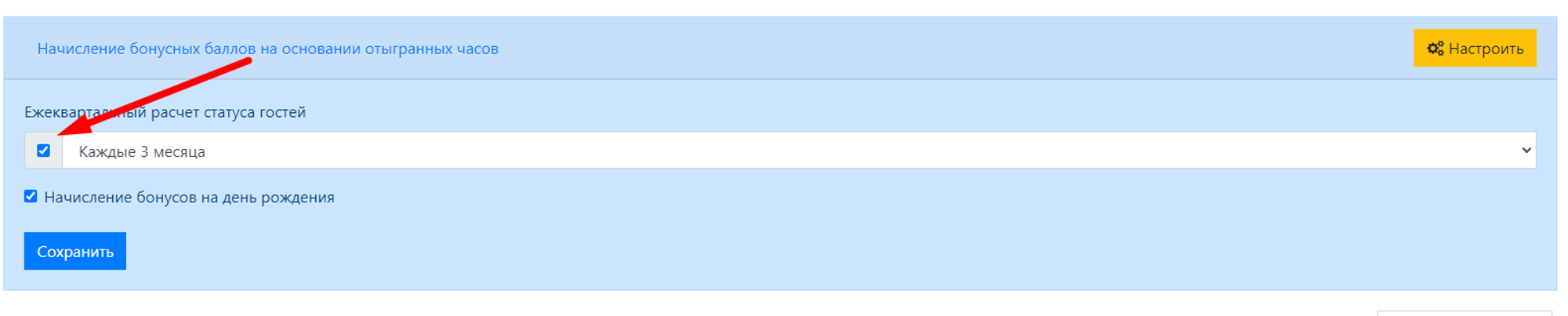
И последний параметр это Начисление бонусов на день рождения. Название говорит само за себя, этот параметр выключает/отключает функцию начисления бонусов на день рождения
После того как мы настроили нашу систему лояльности нажимаем в самом низу этого окна «Сохранить» и готово, мы настроили систему лояльности
Статистика и балансы гостей
Данный раздел посвящён всем финансовым операциям гостей, которые они проводили. Изначально мы можем найти здесь весь список гостей, которые зарегистрированы в нашей системе.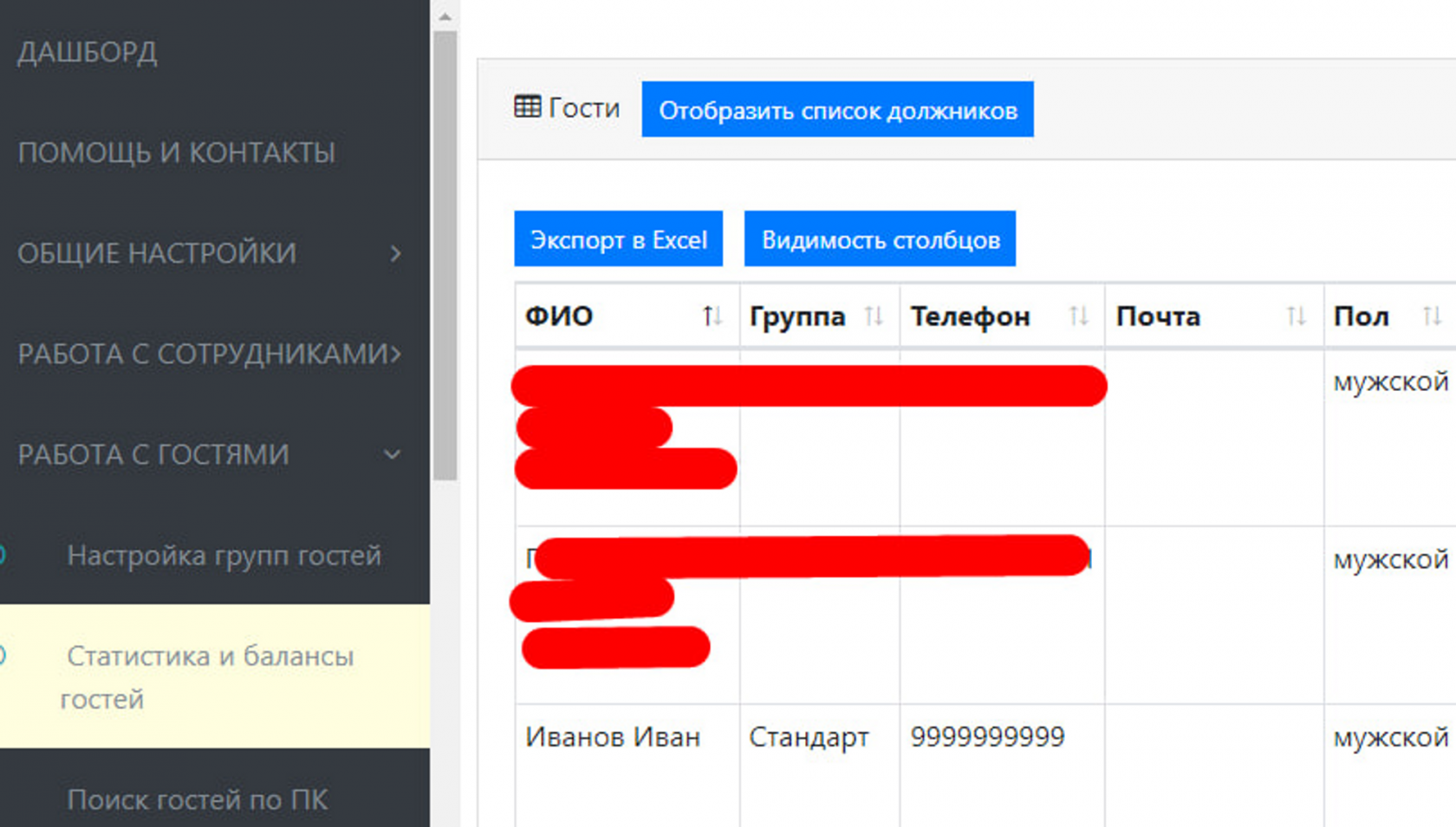
Если на домене используется Кредитная линия, то при необходимости вы так же можете Отобразить список должников, тем самым отслеживая гостей с минусовым балансом.
Как работает статистика и баланс? Например, у нас есть гость Рабочий аккаунт 1. Нажимаем на его ФИО и видим окошко с анкетой гостя, в которой отображена вся его информация: ФИО, номер телефона, пол, тип регистрации и многое другое. Тут можно посмотреть логи гостя, чарт запрашиваемых игр и его статистику.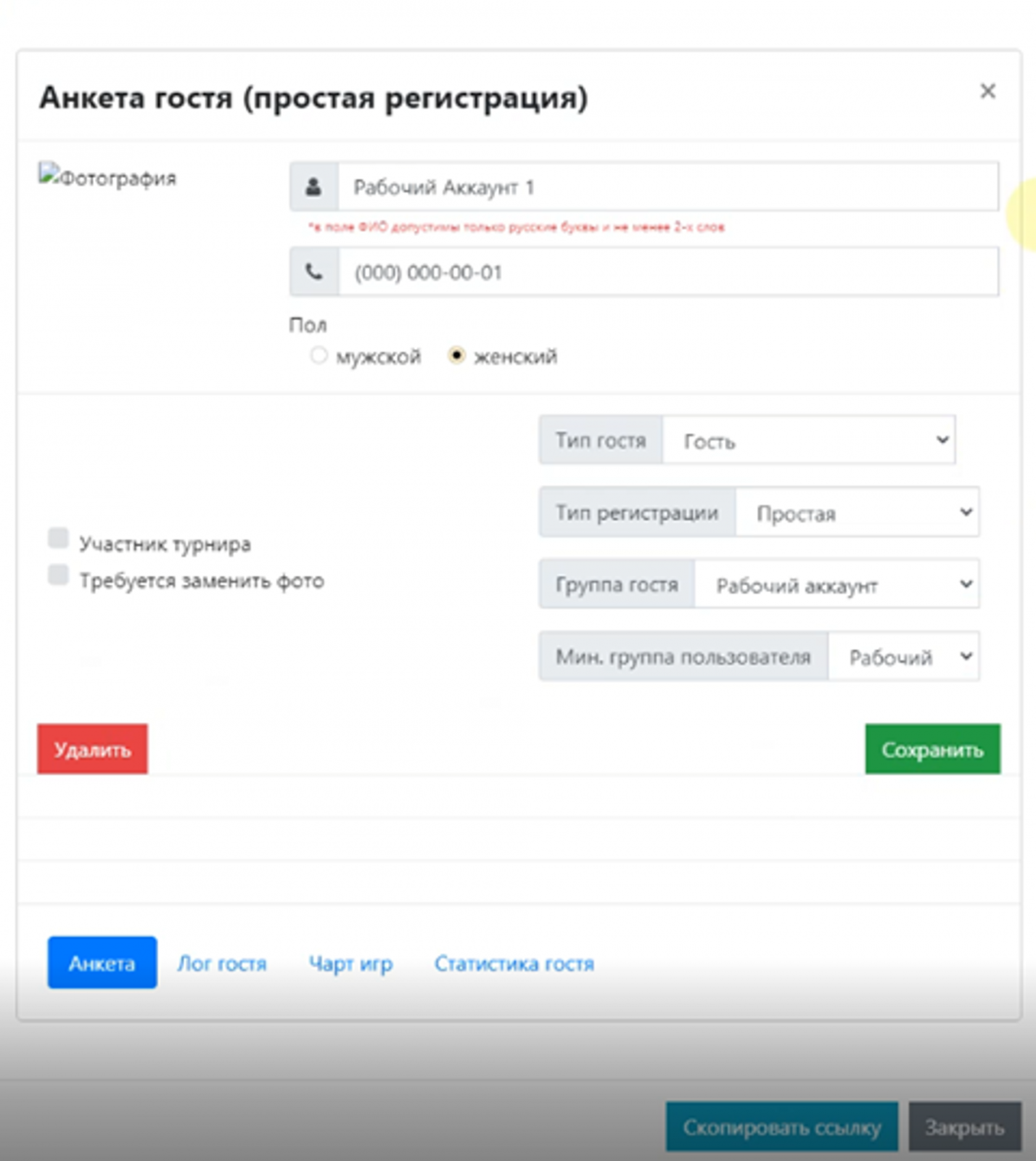
Так же если на домене включена Кредитная линия, то появляется дополнительный параметр в анкете гостя. Лимит кредита для определённого гостя, в случае, если здесь указан персональный лимит для гостя, то значения в Настройке групп гостей и Конфигурации ПО игнорируются.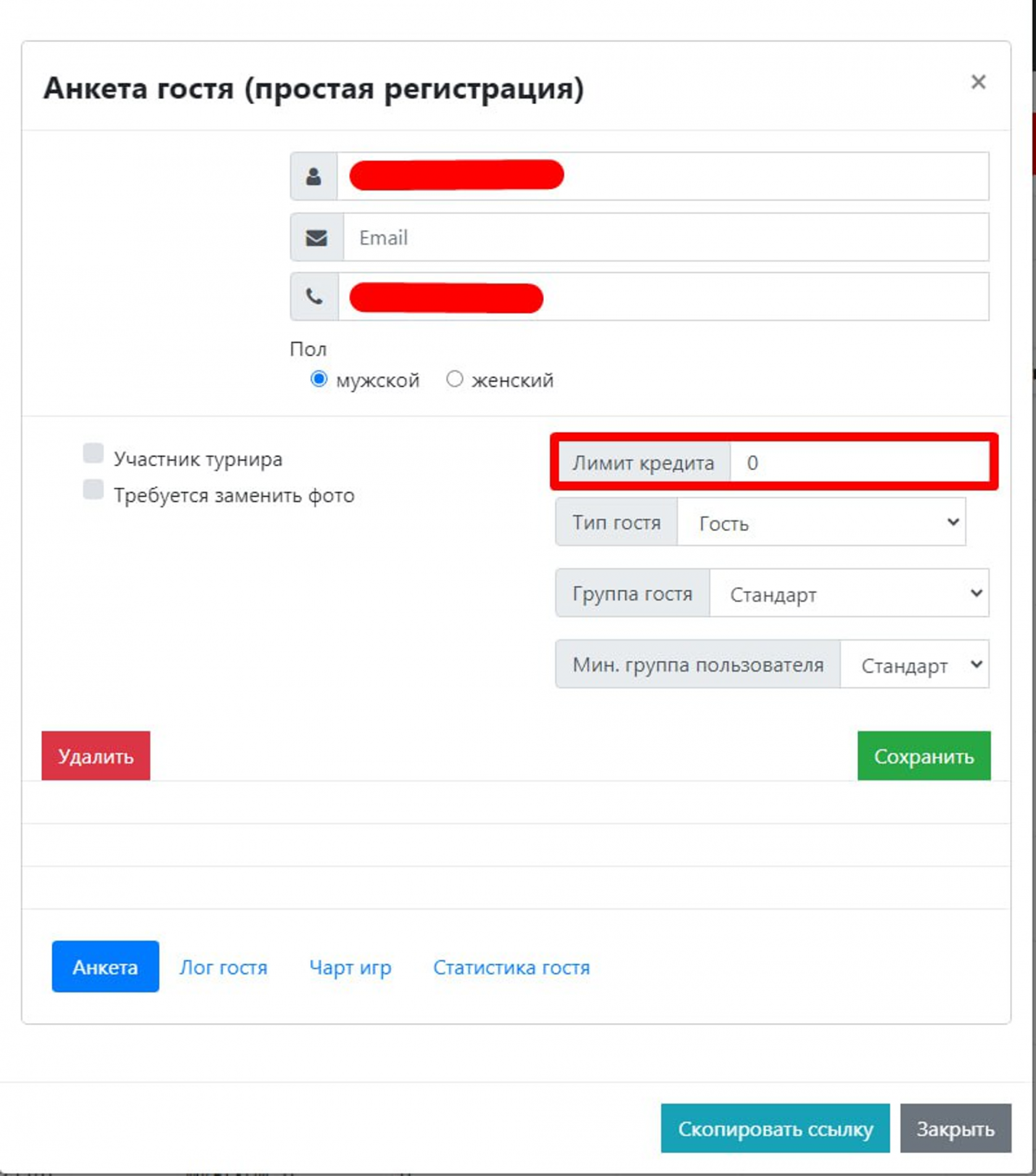
Есть возможность экспортировать всю вашу базу гостей в Excel файл
Также в строке указана группа пользователя, его номер телефона, баланс, бонусный баланс и, если имеется полная регистрация, указывается дата рождения, документ и данные документа. Помимо этого, дата авторизации и дата регистрации. Видимость всех столбцов можно редактировать для своего удобства
Здесь же мы можем пополнить ему баланс: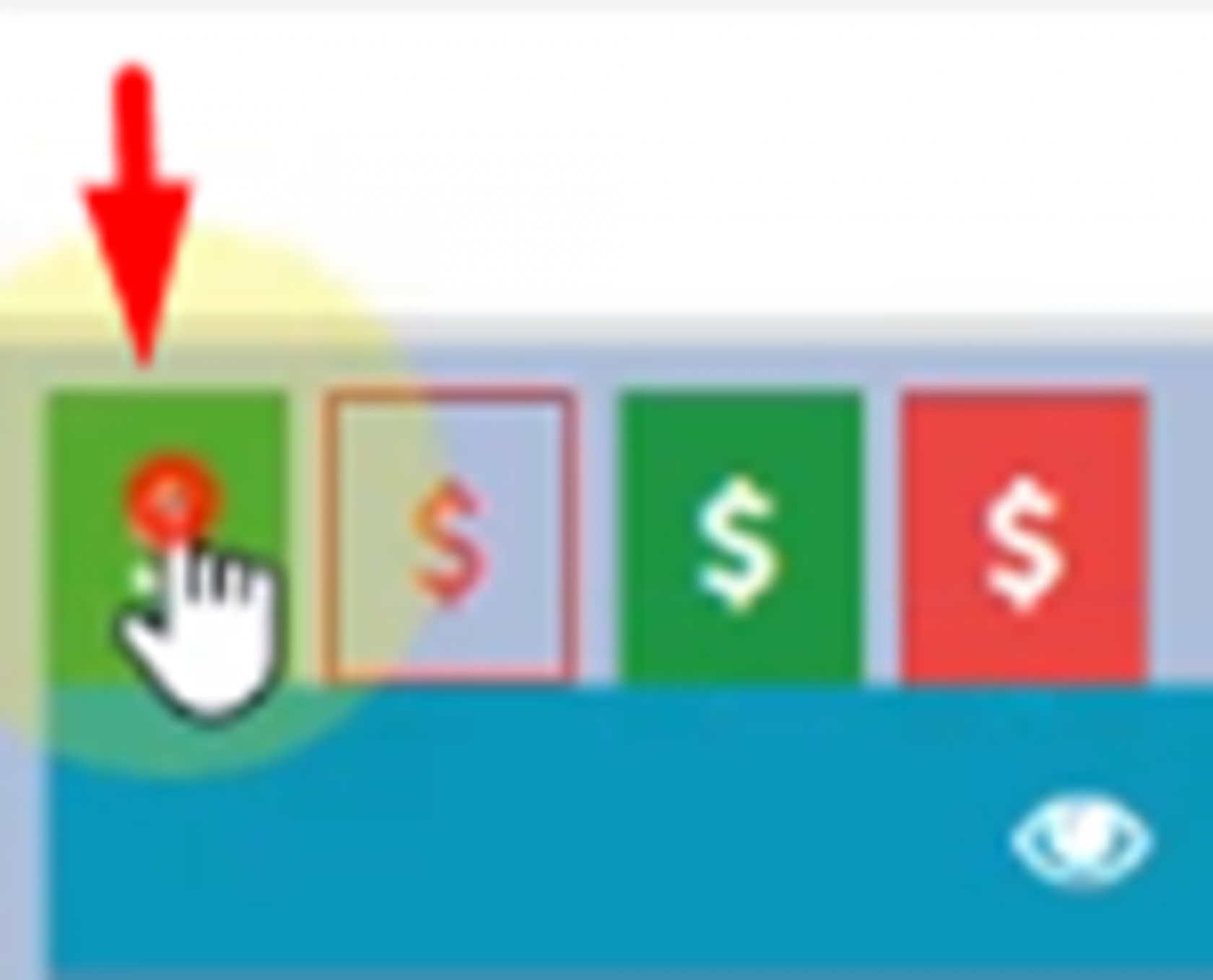
Списать баланс: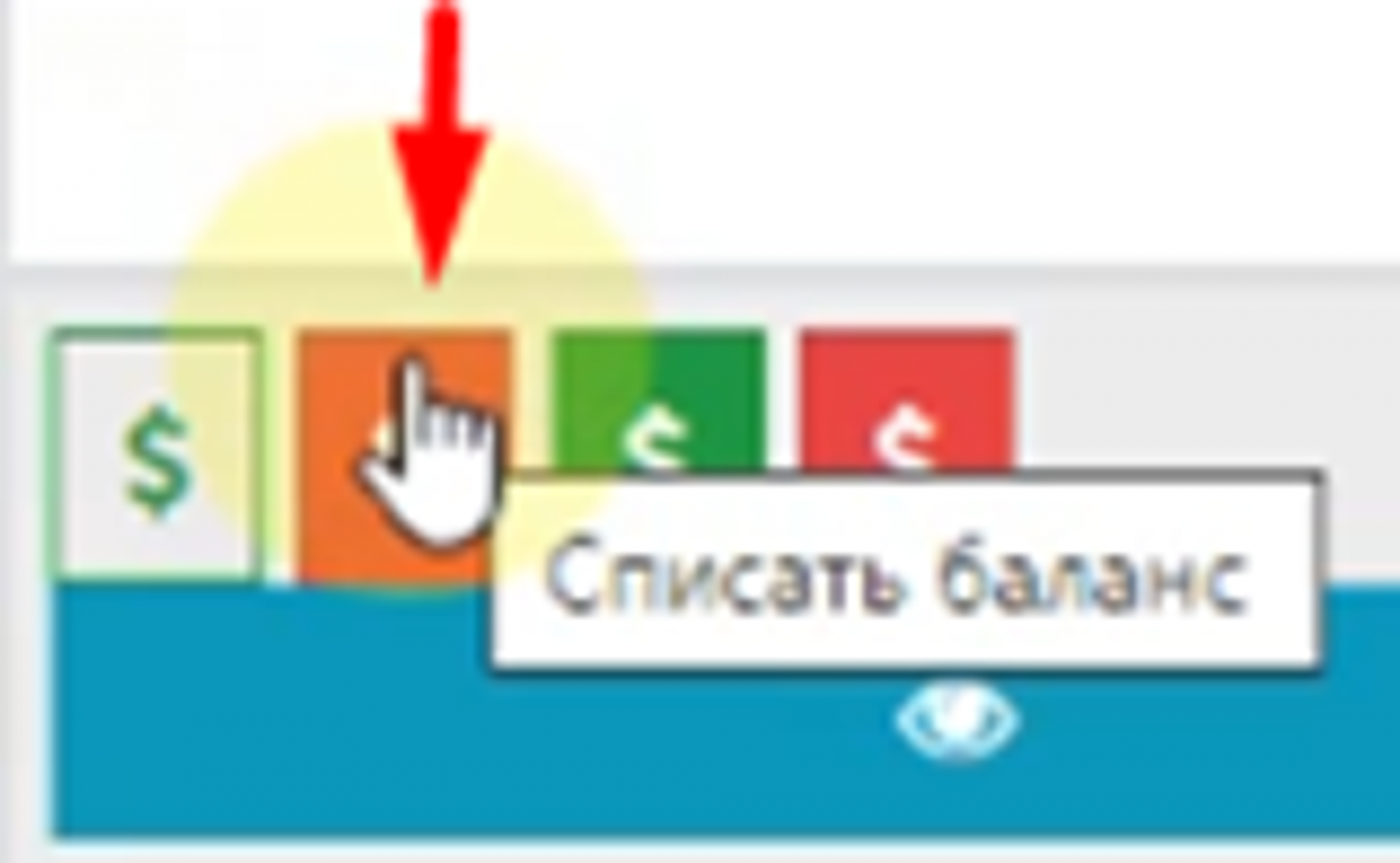
Добавить бонусы: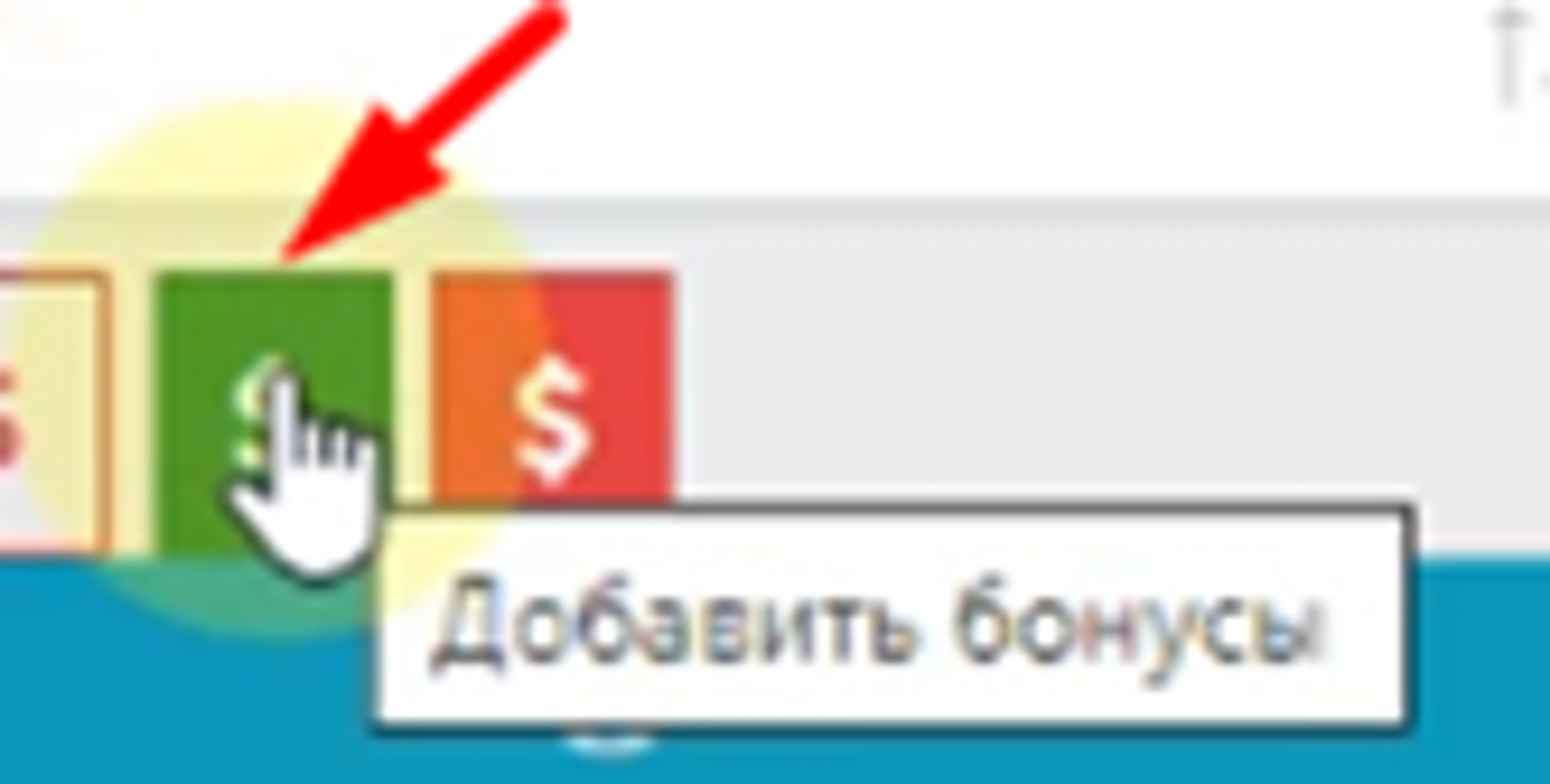
Списать бонусы: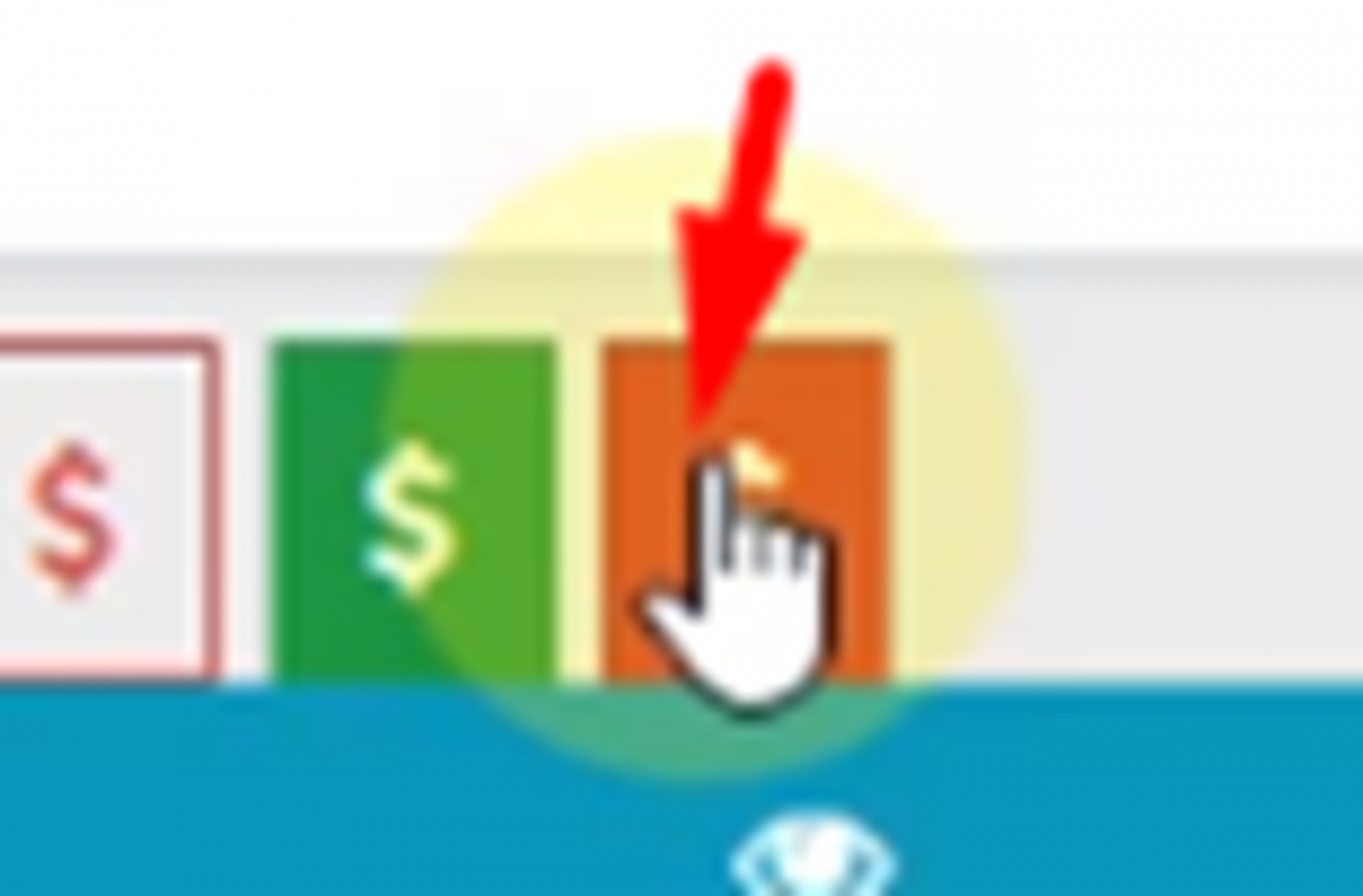
При нажатии на синюю кнопку ниже мы получаем информацию по всем его финансовым операциям: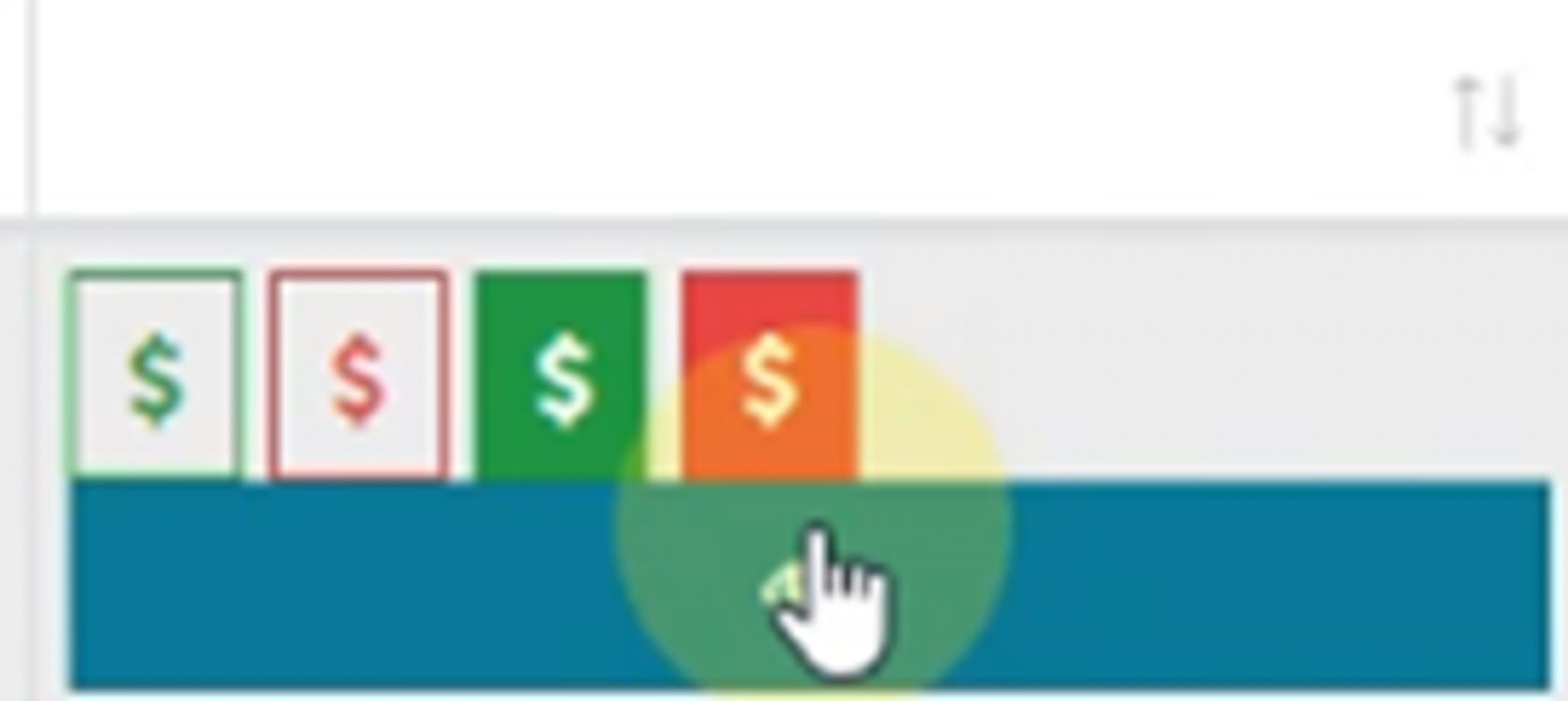

В каком клубе, какой администратор проводил операцию и на каком ПК проводилась транзакция. К примеру, операции на скриншоте проводились без участия администратора, в нашем случае - через мобильное приложение. В таблице отчетливо видно, на какой баланс и когда было произведено пополнение. Здесь Вы можете найти всю подробную и наглядную информацию по всем финансовым операциям каждого отдельного гостя.
Так же, при необходимости при включённой настройке Кредитный лимит
Если Вам нужно провести импорт списка гостей из любой другой базы, то опускаемся в самый низ:
В строку, нажимая на кнопку Выбрать, загружаем файл согласно образцу ниже (учитываем критерии, указанные в окошке), и система автоматически вносит всех гостей, которые указаны в загружаемом файле. Если в Вашей базе уже есть гость с номером телефона, который вы загружаете, то его баланс будут обновлены на новый.
Если в Вашей базе уже есть какой-либо гость, а при импорте его нет, то он останется в базе неизменным.
Первым делом обязательно создаете рабочие группы! Далее выкачиваете Вашу базу из другого ПО. После идем во вкладку «Работа с гостями» → «Статистика и балансы гостей»: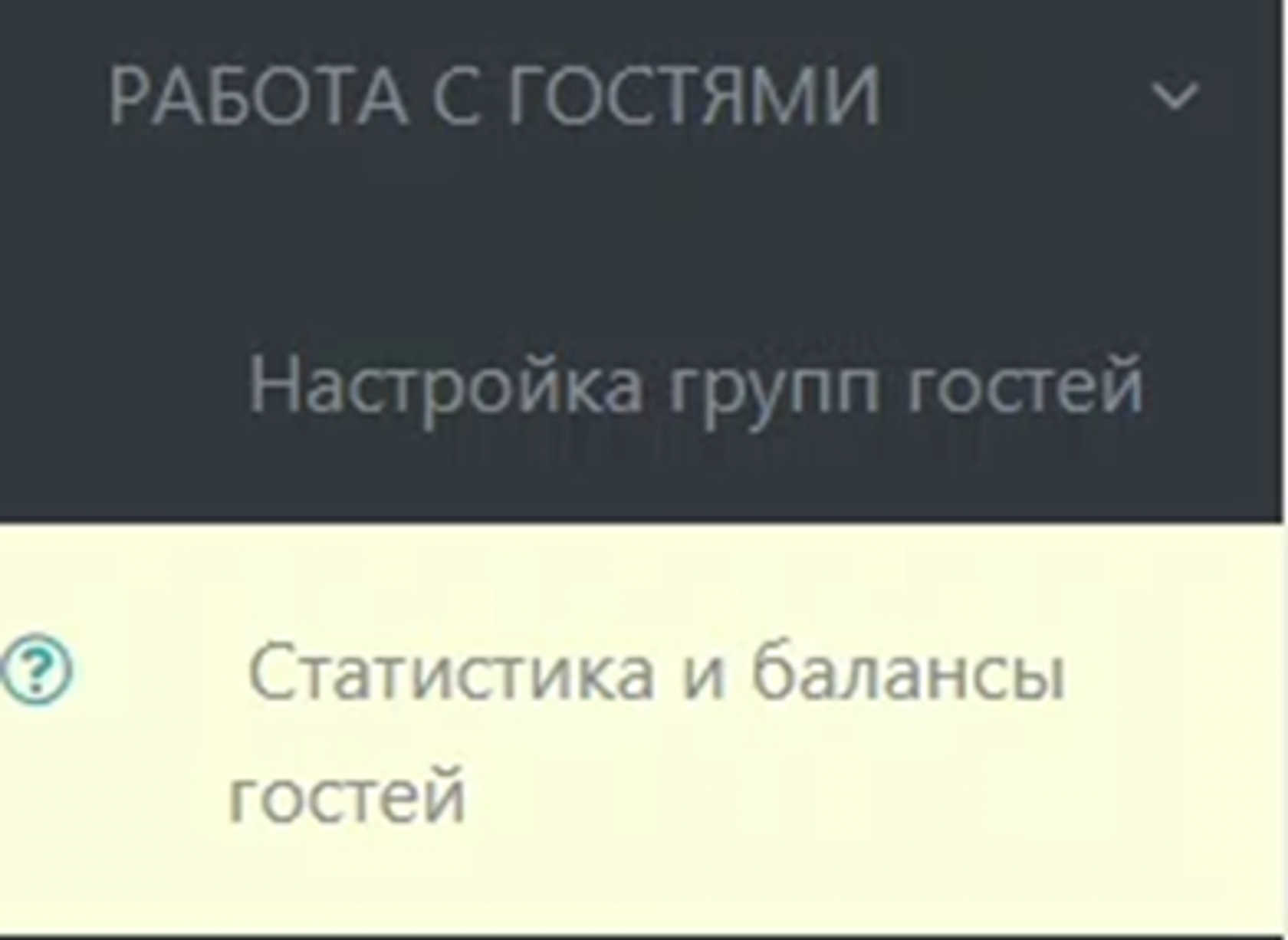
Опускаетесь в самый низ страницы и вставляете файл (по указанному образцу) для импорта: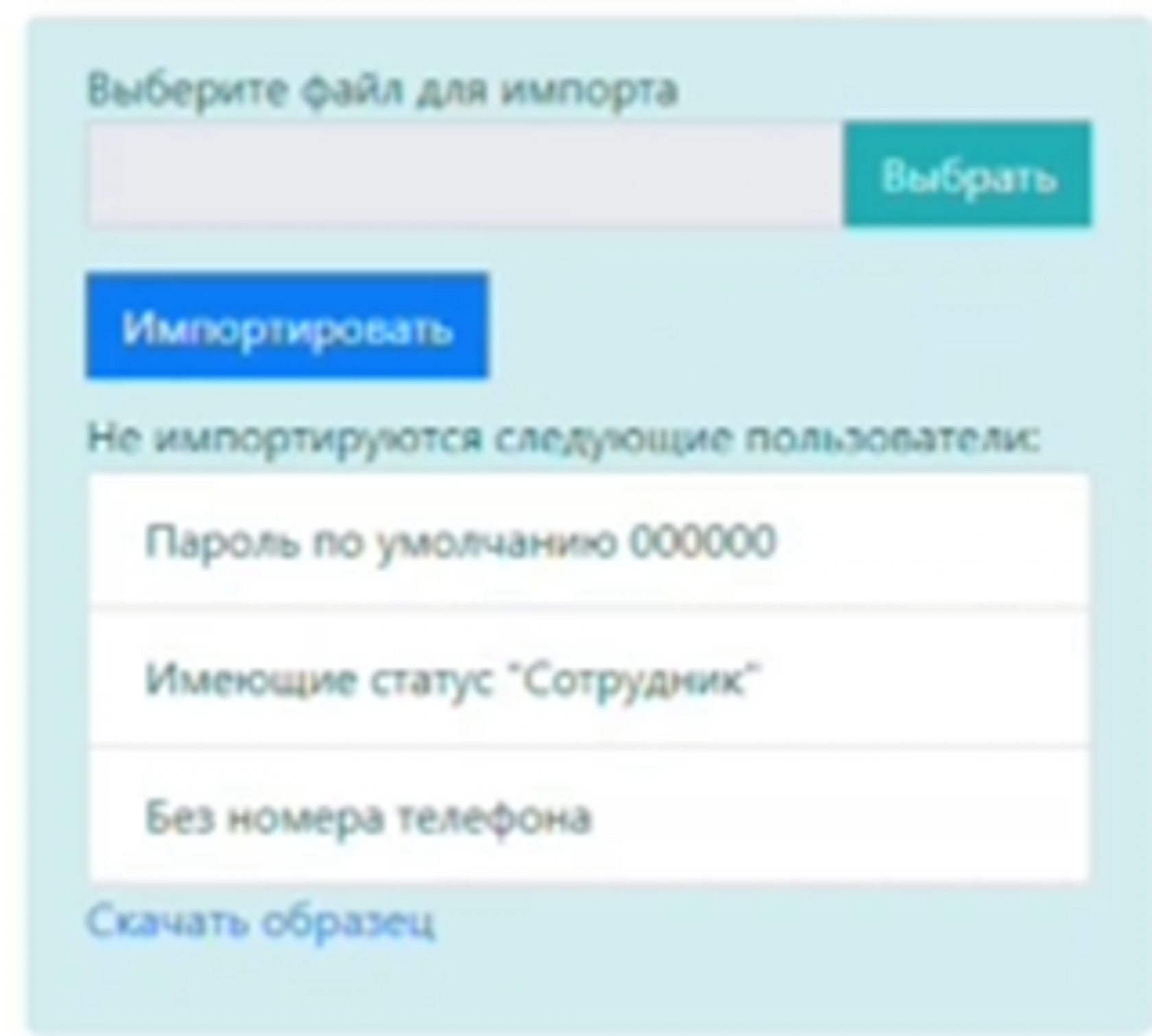
В Excel файле обязательно должны быть указаны уровень (в нашем примере у всех гостей уровень 1) и скидка в соседнем столбце (3% в данном случае):
После экспорта, все эти гости с картинки автоматически перенесутся в первую группу (которую Вы создали), и процент кэшбека у них будет 3%.
Важно: несмотря на экспорт, часы придется отыгрывать всем заново.
Поиск гостей по ПК
После экспорта, все эти гости с картинки автоматически перенесутся в первую группу (которую Вы создали), и процент кэшбека у них будет 3%. Важно: несмотря на экспорт, часы придется отыгрывать всем заново.
Можно так же посмотреть за какими компьютерами сидел определенный гость. Для этого вводим его номер телефона в поле «Поиск» и выбираем дату от начала которого времени настраиваем фильтр.
Помимо всех этих функций выведенные данные можно экспортировать в таблицу Excel
Лог одноразовых аккаунтов
В разделе «Лог одноразовых аккаунтов» сводится вся информация по выданным одноразовым аккаунтам на домене. Есть возможность отфильтровать выданные аккаунты по датам от и до. Имеется возможность экспортировать в таблицу Excel, PDF или распечатать информацию.
В таблице сводится информация по дате созданию, номеру аккаунта, кем создан этот аккаунт, на каком компьютере его использовали, и сколько по времени длилась сессия
Лог изменений в данных гостей
В разделе Лог изменений в данных гостей мы можем посмотреть всю подробную информацию по анкетам гостей:
Первая вкладка, которую мы встречаем – Лог изменений. Здесь мы можем посмотреть информацию об изменениях в анкетах. Например, в какой-то анкете могли изменить дату рождения, телефон или любые другие значения, которые там имеются. Как управляющий, Вы можете видеть номер телефона анкеты, что изменили, старое значение, новое значение, когда это было и кто изменил:
В случае ошибки это действие можно откатить соответствующей кнопкой Откатить:
Во вкладке Лог комментариев админов можно увидеть информацию о госте, который оставил администратор (они могут оставлять комментарии о любом госте). Это сделано для удобства, если существует какой-то проблемный гость или по нему имеется какая-то важная информация. Любой другой администратор увидит эту инфу.
Чтобы открыть анкету гостя, нужно нажать на его телефон. Анкета может быть полной (при полной регистрации с указанием персональных данных) и неполная.
В случае упрощенной регистрации:
У нас имеются два поля – ФИО и телефон. Номер телефона – это главное значение в анкете, то есть уникальный идентификационный номер, ведь двух одинаковых номеров не существует. Поэтому наш софт построен на том, что отличия гостей и их верификация осуществляется по номеру телефона.
Здесь же в анкете можно указать пол (это для статистики), дать обозначение Участника турнира (тоже для статистики).
Полная регистрация включает в себя большую информацию:
Лог ручных начислений-списаний
В разделе логов ручных начислений/списаний сводится абсолютно вся информация по добавлению и списанию как рублевого баланса, так и бонусного в аккаунтах гостями следующими способами:
- Через пополнение через кассу администратора
- Через пополнение и списание через бонусную кассу администратора
- Через пополнение и списание через раздел статистика и баланса гостей
Есть возможность выставить фильтр операций как по датам от и до, так и по операциям (списание, пополнение или и то и другое вместе), так и по источнику способа, так и по номеру телефона аккаунта самого гостя.
Всю статистику можно как напечатать, так и вывести в таблицу Excel или файл PDF
Лог аннулированных чеков
В логе аннулированных чеков сводится вся информация по выполненным возвратам по чекам в админском ПО.
Мы можем выбрать сортировку по дате от и до, так и по поиску найти номер гостя для проверки был ли возврат по его пополнению или нет.
В таблице выводится информация по номеру чека (ФД), номеру смены (когда была выполнена оплата этого чека), дата возврата, сумма возврата по чеку, номера телефонов гостей, с которых был выполнен возврат, и имя администратора, кто сделал возврат.
Чёрный список телефонов
В данном разделе мы можем добавлять гостей в черные списки, ограничивая им доступ к нашему функционалу, т.е. лишаем их возможности активировать сессии:
В разделе есть три возможности:
- В черный список телефонов;
Если существует гость, мешающий осуществлению нашей работы, мы вводим его номер телефона в соответствующую строку, указываем комментарий-причину для себя и ниже прописываем сообщение, которое увидит гость, например, - «Извините, Вы добавлены в черный список по причине систематического нарушения правил»:
Данная блокировка не позволит ему заходить в личный кабинет и бронировать место. У гостя будет полный отказ в использовании наших услуг.
- В список блокировки телефонов;
Если у вас имеется мобильное приложение, то данная блокировка не позволит гостю ставить бронь через мобильное приложение, но активировать сессию непосредственно в клубе он сможет.
- В список блокировки активации аккаунтов;
Если у вас имеются клубные аккаунты, которые Вы предоставляете гостям, и есть гость, которому Вы хотите запретить возможность пользоваться ими, т.к. он, например, использует читы, то просто указываете его номер телефона и блокируете эту возможность. Весь остальной функционал будет доступен.
При добавлении гостя в ЧС, его номер телефона будет отображаться в одном из списков (разделены по категории бана):
При нажатии на синюю кнопку с глазом левее от телефона, высветится его анкета:
Потерянные вещи
В данном разделе мы можем оставить комментарий по гостю:
В инструкции по разделу Лог изменений в анкетах гостей мы уже рассказывали, что любой администратор может оставить лог, но, чтобы увидеть комментарий, оставленный другим администратором, человеку нужно зайти в этот лог и посмотреть его – это не очень наглядно.
Данный же функционал позволяет оставить наглядную пометку, и оставить ее может только управляющий.
Как это работает? Например, мы хотим сделать пометку по определенному гостю. Вводим его телефон, в логе комментариев указываем саму пометку (в нашем примере Данный гость мусорит!) и сохраняем:
Когда данный гость активирует сессию, его ФИО в софте для администраторов будет отображаться на желтом фоне, что является маркером о внимательности администратору по отношению к конкретно этому гостю:
При нажатии на его ФИО, администратор увидит комментарий, который мы ему указали. При этом гость, на которого мы оставили комментарий, об этом не знает.
В ином случае, если до гостя нужно достучаться, в окошке Сообщить выводимое гостю мы оставляем сообщение конкретно для него, сохраняем:
Уведомления у администратора так же будут постоянно отображаться в софте, но, когда гость активирует сессию и зайдет в свой личный кабинет, ему будет вылезать pop-up с Вашим сообщением конкретно для него.
Данный функционал применим в обширном количестве вопросов. Например, если гость забыл у Вас в центре вещь, то Вы оставляете администратору уведомление об этом и также дублируете его гостю («При прошлом посещении Вы забыли у нас вещь. Пожалуйста, обратитесь к администратору и заберите ее»).
Если за каким-то гостем нужно следить с большим вниманием, Вы также можете оставить пометку об этом администратору, например, если гость проблемный, но еще не заслужил попасть в черный список.
Сделано это по причине того, что администраторы меняются и банально могут забыть какую-то информацию. Мы помогаем им не потерять ее, используя эти пометки. Также это прекрасная возможность оставлять гостю напоминания/сообщения непосредственно от Вашего лица.
Подарочные сертификаты
В данном разделе мы можем настроить систему по выдаче подарочных сертификатов:
Неправильная настройка системы позволяет как администраторам, так и гостям получать лишние деньги обманным путем.
Эта система исключает человеческий фактор. Как управляющий, Вы создаете сертификат:
Указываете имя, сумму и уникальный номер (придумываете самостоятельно). Нажимаете кнопку «Создать». По подгруженным шаблонам у нас формируется сертификат. Мы можем сохранить его либо в .jpeg, либо в .pdf: Шаблон для сертификатов можно задать в "Общие настройки" - "Настройка подарочных сертификатов", разрешение изображения 2480х1545.
И отправить либо на печать, либо непосредственно гостю. Далее гость приходит к Вам в клуб и говорит о наличии сертификата. Ему необходимо создать аккаунт. После создания кабинета гость возвращается к администратору, который должен привязать сертификат к личному кабинету гостя.
У администратора есть вкладка для активации сертификатов. В ней он вводит номер телефона гостя и привязывает данный сертификат. Аккаунт автоматически пополняется на нужную сумму, а сертификат становится использованным. Если придет еще какой-то гость с этим же сертификатом, использовать его не даст сам софт.
Также можно открыть список сертификатов:
Это используется для понимания, например, где и когда был использован созданный Вами сертификат. Нажимаем кнопку Информация:
Отправка уведомлений гостям
В данном разделе Вы можете управлять создаваемыми рассылками:
Этот функционал способен отправлять как в личные кабинеты гостей, так и в приложение:
Прописываете заголовок и текст сообщения. Можно выбрать важность сообщения:
Обычное - обычное уведомление для гостей которое будет во вкладке "Уведомления" в личном кабинете гостя
Информационное сообщение - данное уведомление будет иметь индикатор сигнализирующий важность
Особо важное сообщение - будет иметь отличающийся индикатор повышенной важности
Отправить можно всем гостям, только зарегистрированным (гости, которые скачали приложение и зашли в свои личные кабинеты):
Также отправить можно исключительно либо женщинам, либо мужчинам.
Не зарегистрированные – это гости, которые скачали приложение, но не зарегистрировались.
Можно отправить определенной группе:
Либо определенному гостю. Для этого нужно ввести его телефон:
Как отключить полную регистрацию?
Это нужно, чтобы все ваши гости могли пользоваться баллами без полной регистрации (документов, даты рождения и т.д.)
Настройка звуковых оповещений
Настройка звуковых оповещений происходит через вкладку “Работа с гостями” - “Звуковые оповещения”. В данной вкладке вы можете загрузить до 10 звуковых оповещений, максимальный размер файла 2 MB, поддерживаемые форматы WAV, MP3, WMA.
-
Переходим во вкладку “Звуковые оповещения”, в данной вкладке мы видим стандартные звуки которые по умолчанию добавлены вам на домен. (Архив со стандартными звуками ниже)
-
Для добавления нажимаем кнопку “Добавить”, в новом окошке вписываем “Название” и выбираем файл который мы хотим подгрузить
-
Так же есть ряд действий с добавленными ранее оповещениями:
- Кнопка “Удалить” - позволяет вам удалить ранее добавленное на домен оповещение
- Возможность прослушать и скачать ранее добавленные на домен файлы
- Включение и отключение активности загруженных уведомлений
- Редактировать - позволяет изменить название/файл действующего звукового оповещения
Как пользоваться данными уведомлениями через админ консоль вы можете изучить в данном блоке инструкции.
Архив видео: https://t.me/langamesoftware/29
Как зарегистрировать пользователя
Как сделать импорт базы
Изменение данных гостей управляющим
Как работает система бонусов
Как сделать прямую скидку
Работа с чёрными списками и баны гостей
Как включить для админа чат с гостем?